各商品について
LED電球
- スマートフォンで操作するために、ブリッジなど他の機器は必要ですか
- 2.4GHz帯を持つWi-fiルーターのみで他の機器は必要ありません。
- タイマーは設定可能ですか
-
可能です。タイマー設定より操作してください。
タイマー設定によるON/OFF、リピートの設定も可能です。 - 電球色と昼白色と昼光色の違いを教えて下さい
-
点灯するライトの色合いです。
電球色はオレンジがかった白色です。色温度は 2800K(ケルビン)です。
昼白色は白色ですが薄く黄色味がかかってます。(N)色温度は 5000K(ケルビン)です。
昼光色は多少青味が入った白色です。(D)色温度は 6500K(ケルビン)です。 - 壁スイッチをOFFからONにした際、照明の調光・調色はそれぞれどのようになるのか。
- 前回利用時の調光・調色で光ります。
-
電球が複数個はまる照明で、すべての電球を同時に操作します。
スマート電球は、3個をまとめて操作するようなことは可能でしょうか?
また、1個ずつを個別で調整する事は可能でしょうか。 -
■すべての電球を同時に操作する場合:セットを作成する
1.「+Style」アプリの電球のデバイスページに移動し、右上の設定ボタンを選びます。2.詳細の「セットを作成する」を選び、セット化したいデバイスを選びます。3.名前を設定すると、マイホームに新たに操作するアイコンが出ますので、そちらから操作が可能です。
■個別で操作する方法
可能です。デバイス毎に操作が可能です。 -
電球のデバイス追加に失敗する。
デバイス追加方法を教えてください。 -
■接続方法
1.電球を照明機器に取り付け、オンにして光ることを確認してください。2.照明器具のスイッチをオフの状態から、オン→オフ→オン→オフ→オンと切り替えると、電球が素早い点滅状態になり、
ペアリングモードに入ります。ゆっくりとした点滅状態では、ペアリングモードになっていないので、再度オン→オフ→オン→オフ→オンを行ってください。
アプリの指示に従い、進んでください。
接続できない場合は、互換モードでの接続をお試しください。
詳しくはこちら
デバイス追加の動画はこちらからご覧なれます。
■それでも繋がらない場合の確認事項
下記リンクから、どこに不具合があるかをご確認ください。
https://plusstyle.jp/support/manual/plusstyleoriginal-tutorial - 複数の電球をデバイス追加する方法を教えてください。
-
■ひとつずつ登録する場合
1.1個ずつ電球の電源を入れ、10秒後電源を切ります。2.スイッチでオン-オフ-オン-オフ-オンを繰り返します。3.電球がペアリングモード(1秒間に2回点滅している)である事を確認し、アプリでデバイス追加します。4.デバイス追加が完了したら、他の電球も一つずつデバイス追加してください。
※複数個はまる照明の場合、登録が完了した電球は1度機器から外し、再度、1.~3.の手順を行ってください。
デバイス追加が完了した電球を機器に入れっぱなしにすると、接続が外れてしまうのでお気を付けください。
■複数まとめて登録する場合
1.すべての電球の電源を入れ、10秒後電源を切ります。2.スイッチでオン-オフ-オン-オフ-オンを繰り返します。3.すべての電球が1秒間に2回点滅している事を確認し、アプリでデバイス追加します。 - 調光機能付きの壁スイッチ(調光用ダイヤルスイッチ)の照明にこの電球は使えますか。
- お使いいただけません。
- LED電球は屋外から操作可能ですか。
- 可能です。操作をするスマートフォンのネットワークは電球を接続しているWi-Fiではなく、4Gや別のWi-Fiを使用しても操作可能です。
- LED電球は外で使用できますか?
- 屋内でご使用ください。
- LED電球は常時Wi-Fi接続が必要ですか。
- 常時必要です。
- LED電球の点灯や消灯が可能な設定を教えてください。
- 時間・天気・気温・日の出日の入りおよびほかの+Style製品のデバイスの動作に連携して、点灯や消灯が可能です。
- 部屋にWi-Fi環境がないとLED電球はスマホで操作できないですか?
-
Wi-Fi環境がない場合は通常の電球として動作しますが、推奨はWi-Fi接続してご利用ください。
デバイス追加モード(点滅)が一定時間経過すると、点灯モードになります。 - LED電球をまとめて、Amazon Alexaで、一括で点けたり消したり、照度を変えたりしたいです。
-
Amazon Alexaアプリの定型アクションを使用することで同時に操作することが可能です。
Amazon Alexaアプリの【ホーム】を開き、左上【メニュー】をタップします。
【ボタン】ー【定型アクション】ー右上【+】を選びます。
【定型アクション】をたとえば「居間の電気」などと設定、【実行条件を設定】で【開始フレーズを設定】をします。
「アレクサ、居間の電気をつけて」と設定し、【次へ】ー【アクションを追加】ー【スマートホーム】ー
デバイスの中から点けたい電球を一つずつ選択します。
【次へ】ー【電源オン】を選び保存します。
同様に、「アレクサ、居間の電気を消して」も定型アクションも作成可能です。 - タイマーの設定方法を教えてください。
-
プラススタイルのアプリを開き、真ん中下にあるスマートモードを選択します。
まず、右上の【+】―【条件】―
【スケジュール設定】―【作動させたい時間を選択】―
【タスク】―【デバイス】―【電球を選択】―【名称を入力】
以上で設定完了です。 - Siriのショートカットのやり方を教えてください。
例:Siriに「暗くして」と話しかけた時に、暗い電球色にする。 -
1.+Styleアプリを開き、画面下部スマートモードをタップ
2.右上の+をタップ
3.条件の+をタップし、シーン設定を選択
4.タスクの+をタップし、デバイス>電球を選択
5.電源オン、明るさ1%、黄色-白色0%を選択し次へをタップ
6.名称をタップし「暗くして」と入力し保存をタップ
7.右上の保存をタップ
8.右下のSiriに追加しますをタップ
9.シーン名の右側のSiriに追加しますをタップ
10.音声コマンドに「暗くして」を入力
11.Siriに追加をタップ
手順5の数値や、手順9の音声コマンドの内容は、ご希望に合わせて調節、変更していただければと存じます。
Siriの設定方法はこちら - LED電球の型番違いで複数個数使ったら色味が違う。
-
電球は型番ごとに色味が若干異なります。
極力同じ型番の製品をご利用ください。 - LED電球(RGB調色)は、スマートスピーカーでどのように操作できますか?
- 詳細マニュアルの【7.音声コントロール機能】をご覧ください。
- LED電球(RGB調色)は、条件設定(スマートモード)は可能ですか
-
使用シーンに合わせてON/OFF、シーン(ホワイト/カラー/モード)、明るさなどの条件設定が可能です。
温度や湿度などの条件とデバイスの動作方法を組み合わせて登録することができます。
※カラーやモードは前回使用した色になります。 - LED電球(RGB調色)は、タイマーは設定可能ですか
-
タイマー設定によるON/OFFが可能です。タイマー設定より操作してください。
詳しいタイマー設定の方法は、詳細マニュアル6の【タイマー機能で点灯/消灯(オン/オフ)する】をご覧ください。 - LED電球(RGB調色)は、ホワイトからカラーに変更したとき、最初に光る色は、何色ですか?
- 前回設定した色になります。
- LED電球(RGB調色)は、電源をつけた時、本体の状態はどうなりますか?
- 本体は記憶機能が付いているため、電源をつけた時本体は直近設定したシーン(ホワイト、カラー、モード)になります。
-
LED電球(RGB調色)の工場出荷時の状態を教えてください。
一番最初に光る色は何色ですか? - ホワイト(白色)となります。
- 白熱電球をそのままLED電球(RGB調色)に置き換えできますか?
-
基本的に口金サイズが同じであれば置き換えは可能ですが、下記照明器具で取り付けることはできません。
動作不具合や放熱の妨げによる発煙などが発生する可能性があります。
1.断熱材施工器具(SB、SGI、SG形表示器具)
2.非常用照明器具、誘導灯
3.水銀灯などHIDランプ器具
4.調光(明るさ調整できる)機能、人感センサー、または遅れ停止スイッチ付き器具 - LED電球(RGB調色)は屋外で使用することができますか?
- 屋外や湿気の多い場所では使用しないでください。
- LED電球(RGB調色)を自分の好きな色で光らせたい
- 詳細マニュアルの【● カスタマイズモードを追加する】をご覧ください。
- LED電球(人感)は、条件設定(スマートモード)は可能ですか
- 使用シーンに合わせて電源オン・オフ、明るさ、ホワイトの色合い、モード(人感センサーオン・オフ)の条件設定が可能です。
-
LED電球(人感)を音声操作したいです。
Google HomeまたはAmazon Alexaに話しかけてもうまく動作しません。 -
本製品は「人感センサーオフ」の状態のみ、音声制御機能が有効です。
また、デバイス名が聞き取りづらい名称だとうまく反応しない場合があります。聞き取りやすい名称に変更して再度お試しください。 -
LED電球(人感)を音声操作したいです。
Google HomeまたはAmazon Alexaにどのようなコマンドをしたら良いですか? - 詳細マニュアルの【7.音声コントロール機能】をご覧ください。
- LED電球(人感)の工場出荷時、WiFi接続される前の状態を教えてください。
-
WiFiが接続される前(出荷状態):
■点灯から消灯の動作
1.人感センサー:オン
2.自動点灯時:電球色、明るさ100%で点灯
3.自動点灯時間:1分間
4.消灯お知らせ時:電球色、明るさ30%で点灯
5.消灯お知らせ時の点灯時間:15秒
■センサーの感度、照度レベル
1.感度:高い
2.照度レベル:夕方 - LED電球(人感)をデバイスが追加された後の状態は、デフォルトでどのようになっていますか?
- 電源がオフ、人感センサーがオンになっています。
- LED電球(人感)の光る色や時間はどのように設定しますか?
-
デバイス追加が完了した後、下記設定を変更することができます。
1.人感センサー:オン/オフ
2.自動点灯時、電球の色:0~100%
3.自動点灯時、電球の明るさ:0~100%
4.自動点灯時間:30秒~1時間
5.消灯お知らせ時、電球の明るさ:0~30%
6.消灯お知らせ時、電球の色:0~100%
7.消灯お知らせ時、点灯時間:15秒~8時間
8.感度:3段階(低い/中/高い)
9.照度レベル:5段階(昼間/日の入り/夕方/夜/深夜)+現時点
詳細マニュアルの項目
【自動点灯・明るさ/点灯時間等を設定する】をご覧ください。 - LED電球(人感)の照度レベルは何ですか
-
周りの明るさに合わせて、日中は点灯せず、夕方から夜の暗いときだけ点灯することを設定できます。
そして、周りの明るさを正しく検知するために、必ず本商品が消灯しているとき、照度レベルを設定してください。 - LED電球(人感)は、人感スイッチや調光機能付きの照明器具と組み合わせて使えますか。
- 動作の不具合や放熱の妨げになるため、使用できません。
- LED電球(人感)は、断熱材施行器具(SB、SGI、SG形表示器具)に対応できますか
- できません。
- LED電球(人感)は、検知範囲はどのようになっていますか?
-
最大検知範囲と検知しやすい/しにくい進入方向がございます。
詳しくは、商品ページをご覧ください。 - LED電球(人感)の、人感センサーが検知しない(しにくい)です。
-
1.照明器具が高すぎる場所に設置されていたりすると、人感センサーが検知しない場合があります。
2.人感センサーは温度変化を検知するため、下記場合正しく検知しない場合があります。3.スマホへの無駄な連続通知を避けるよう設計されていますので、自動点灯中に動きを再び検知しません。
①夏場など、周囲温度が体温に近い場合
②肌の露出が少ない場合
③人が静止状態になる場合、動きが少ない場合
4.商品が消えている状態で、アプリ側で照度レベルを変更してみてください。
照度レベルを「昼間」にしてお試しください。
本製品の右下【設定】ー【照度レベル】ー【昼間】に変更お願いします。
商品が消えている状態で、アプリ側で照度レベルを変更してみてください。5.照明同士の距離が近すぎると、センサーが干渉する恐れがあります。
一定の距離を開けてご利用ください。 - LED電球(人感)が動きを検知したときメッセージ通知が来ますが、通知を無効にしたいとき、どうすれば良いですか?
-
アプリの【プロフィール】―【メッセージセンター】―右上の【歯車】マークをタップし、設定を行います。
①【アラーム】をオフすると、すべてのデバイスからのアラームをオフにします。
②【非通知設定】―【スケジュールを追加】―【通知不可デバイス】―【一部のデバイス】に通知を無効にしたいデバイスを選択すると、
該当のデバイスからのアラームを無効します。
詳しいタイマー設定の方法は、詳細マニュアルの【メッセージ通知をオフに設定する】をご覧ください。 - 白熱電球をそのままLED電球(人感)に置き換えできますか?
-
基本的に口金サイズが同じであれば置き換えは可能ですが、下記照明器具で取り付けることはできません。動作不具合や放熱の妨げによる発煙などが発生する可能性があります。
1.狭い樽形シェードや密閉型器具
2.断熱材施工器具(SB、SGI、SG形表示器具)
3.非常用照明器具、誘導灯
4.水銀灯などHIDランプ器具
5.調光(明るさ調整できる)機能、人感センサー、または遅れ停止スイッチ付き器具 - LED電球(人感)を屋外で使用することができますか?
- 屋外や湿気の多い場所では使用しないでください。
- LED電球(人感)は調光機能付きのソケットのついた機器で使用できますか
- 調光機能付きのソケット、照明器具には非対応です。
- LED電球(人感)は犬や猫などの動物の動きでも検知できますか?
- はい、本製品の人感センサーは温度差で動きを検知しますので、犬や猫などの動物でも検知できます。
- LED電球(人感)の感度レベルの仕組みは何ですか?
-
感度は「検知範囲」と「微動検知範囲」の変更によって、「低/中/高」3段階を調整できます。
設定方法は、詳細マニュアルをご覧ください。 - LED電球(人感)を+Styleの他のLED電球と一緒に操作したい。
-
人感を検知して、他の照明を動くように操作するには、こちらの記事をご覧ください。
※セットではLED電球(人感)は動きません。
まとめて動かしたい場合、スマートモードで設定していください。
また、音声操作をしたい場合は、こちらの記事をご覧ください。 - LED電球(人感)の反応がよくないのですが、対処法はありますか?
-
商品が消えている状態で、アプリ側で照度レベルを変更してみてください。
照度レベルを「昼間」にしてお試しください。
本製品の右下【設定】ー【照度レベル】ー【昼間】に変更お願いします。 - LED電球(人感)の一時停止はどのような時利用しますか?
-
トイレや廊下など、設定した【自動点灯時の時間】で電球が消えたら困るとき、一時的に、人感センサーを停止する事ができます。
頻繁にセンサーが反応し、ONOFFが繰り返し起きたら困るときご利用ください。
一時停止の時間は5分~8時間まで設定可能です。
一時停止が終わると、電球が消灯し、再び人感センサーがONになります。 - LED電球を壁スイッチで操作したら、デバイス追加モード(点滅モード)になってしました。
-
壁スイッチや主電力でOFFをしてしまうと、Wi-fi接続が切れてしまう可能性がありますので、
スマホやスマートスピーカーでの操作をお願いします。
点滅した場合は、再度デバイス追加をお願いします。
LED電球(型番FFS/製品名にエジソンが付く)
- LED電球のWi-Fi 簡単設定とは何ですか?
-
Amazonで対応のAmazon端末を登録しているアカウントにログインして、対象商品を注文すると、対象商品が届いたら、電源を入れて、デバイス追加モードさせるだけで自動的にAmazon端末と同じWi-Fiルーターへ接続され、デバイス追加がされる機能となります。
Amazon Wi-Fi簡単設定を利用するには、対象商品と対応のAmazon端末が必要となります。
※Wi-Fi簡単設定に対応したAmazon端末はEcho Dot、Echo、Echo Flexと一部のFire TVとなります。Echo Plus/Echo Showの全世代が2021年8月19日時点で未対応です。 - Wi-Fi簡単設定に対応のLED電球がうまく接続できません。
Wi-Fi簡単設定に対応するAmazon端末と商品を使っているのに、Wi-Fi簡単設定が上手く働かないです。 -
1.Amazonで対象商品を注文する時、対応のAmazon端末を登録しているアカウントで商品を注文しましたか?2.Amazonでご購入の際、商品ページで「端末をAmazonアカウントにリンクする(簡単セットアップ」を選択しましたか?3.Amazon Wi-Fi簡単設定に対応したAmazon端末は、Echo Dot、 第2世代以降のEcho、Echo Flexと一部FireTV 端末です。お持ちのAmazon端末の機種を確認してください。4.Amazon端末は2.4GHz帯のWi-Fiに接続していますか?メッシュWi-Fiルーターの場合、5GHz帯に接続される場合がありますので、必ずご確認ください。5.Amazon AlexaアプリにログインしているアカウントとAmazonで対象商品を注文した際のアカウントは同じアカウントですか?6.事前にAmazon Alexaアプリと+Styleアプリと連携済みでしょうか。7.対象商品の電源を入れてから、デバイス追加モード(通常モード)をさせましたか?電球の場合、電球をソケットに差し込み、壁スイッチをオンとオフ3回繰り返して、電球を点滅させます。8.Wi-Fi簡単設定は初回のみ有効です。一度Wi-Fi簡単設定でデバイスを追加した後、Wi-Fi簡単設定は無効になりますので、通常+Styleアプリからデバイス追加を行ってください。※「Amazonで買うなら、Wi-Fi簡単設定の製品がおすすめ」をご確認ください。
また、Wi-Fi簡単設定は初回のみ有効ですので、Wi-Fi簡単設定でうまくデバイスを追加できない場合、通常+Styleアプリからデバイス追加を行ってください。 - LED電球は、Wi-Fi簡単設定じゃなくて、+Styleアプリでもデバイス追加できますか?
- Wi-Fi簡単設定は初回のみ有効です。一度Wi-Fi簡単設定でデバイスを追加した後、Wi-Fi簡単設定は無効になりますので、通常+Styleアプリからデバイス追加を行ってください。
-
LED電球を、一度Wi-Fi簡単設定でデバイスを追加しましたが、その後アプリからデバイスを削除して、
再度登録しようとすると、Wi-Fi簡単設定でデバイス追加ができなくなりました。 - Wi-Fi簡単設定は初回のみ有効です。一度Wi-Fi簡単設定でデバイスを追加した後、Wi-Fi簡単設定は無効になりますので、通常+Styleアプリからデバイス追加を行ってください。
- LED電球のWi-Fi 簡単設定は、すべての Echo 端末とFire TVで機能しますか?
-
いいえ、一部のAmazon端末は対応できません。
Amazon Wi-Fi簡単設定を利用するには、対象商品と対応のAmazon端末が必要となります。
※Wi-Fi簡単設定に対応したAmazon端末はEcho Dot、Echo、Echo Flexと一部のFire TVとなります。Echo Plus/Echo Showの全世代が2021年8月19日時点で未対応です。 - LED電球のWi-Fi 簡単設定の商品の箱に、鍵マークが付いているQRコードは何ですか?
- Amazonで、Wi-Fi簡単設定機能を有効させるために、商品の情報とAmazonアカウントと紐付ける用のQRコードです。
- Wi-Fi簡単設定対応のLED電球はどこで買えば良いですか?
- Amazon.co.jpでご購入ください。
- LED電球をWi-Fi簡単設定でデバイスを追加できませんでした。
- Wi-Fi簡単設定は初回のみ有効です。
うまくWi-Fi簡単設定でデバイスを追加できない場合や2回目以降のデバイス追加は、通常+Styleアプリでデバイス追加を行ってください。 - LED電球が初期不良のため、商品を交換しました。交換品はWi-Fi簡単設定でデバイスを追加できませんでした。
- 交換品はAmazonから出荷するものでは無いため、商品とお客様のAmazonアカウントとの紐づけ処理をしませんので、交換品はAmazonのWi-Fi簡単設定に対応できません。通常+Styleアプリからデバイス追加を行ってください。
-
Wi-Fi 簡単設定でLED電球がデバイス追加されたとき、
Amazon端末が「○○が見つかりました」と発話したりしなかったりします。 - Amazon Alexaの仕様となります。
Amazon端末が発話してもしなくても、「○○が見つかりました」とAmazon Alexaアプリから通知が届き、Amazon Alexaアプリと+Styleアプリに製品が表示されたら、デバイス追加が完了していますので問題ありません。
シーリングライト
- ライトが点かなくなりました
-
①リモコンで操作している場合、安全ブレーカーが落ちてないか、壁スイッチがOFFになっていないかを確認し、ONの状態にして下さい。
②再現点灯で消灯が再現されてないか、確認して下さい。壁スイッチでONにした後に、OFFにして1秒程待ってから再びONにして点灯状態が変わるかを確認して下さい。
変わらない場合は数回同じ操作を行って下さい。
-壁スイッチが無い場合-
丸形LEDランプ、シーリングライトが付いている部屋の安全ブレーカーをOFFにして1秒後ONします。
※メインのアンペアブレーカは落とさないようにしてください。建屋全体の電気が切れる恐れがあります。 - リモコンで照明器具が操作できません。
-
以下の可能性が考えられます。
①リモコンの電池が正しく入っているかご確認下さい。正しくセットされていない際は、セットし直して下さい。セットした電池を2~3回、回転させることで接触不良が改善する場合があります。
②リモコンの電池が消耗している可能性があります。新しい電池に交換してお試し下さい。
③ライト本体とリモコンのチャンネルが合っていない可能性があります。取扱説明書の「リモコンのチャンネルの合わせ方」を参照頂き、チャンネルを合わせて下さい。
①~③を確認しても改善できない場合、プラススタイルお客様窓口までご連絡ください。 - 固定用のスポンジが邪魔で取り付けができません。
スポンジは外していいですか? -
天井に本体を安定して固定する為のスポンジですが、スポンジがきつくて取り付け出来ない時は、カットして短くすることで取り付け出来ます。
ライトの直径が60cm未満の小さな機種は、安定していればスポンジを取り外していただいて問題ありません。
直径が大きい機種は増改アダプター1型を丸形埋め込みローゼットに取り付けて、出しろを22mm多くしてからシーリングライトを取り付けます。 - 壁スイッチをONにしても点灯しない
-
本体が「消灯」状態になっていませんか。
取扱説明書の「明かりをつける」を参照し、壁スイッチを短く(2秒以内)操作して点灯状態を切り替えるか、壁スイッチをONにしてリモコンで切り替えて下さい。 - リモコンのみを購入したいです。
- 申し訳ありませんが、付属品のみの取扱いはしておりません。
破損・紛失した場合はプラススタイルお客様窓口へご連絡ください。 - 市販のリモコンを使用できますか?
- プラススタイル専用のリモコンですので、使用できません。
- LEDシーリングライトの自動点灯設定はどのように行いますか?
-
以下の操作で可能です。
1.「+Style」アプリの「スマートモード」をタップする。2.画面上部の自動設定をタップする。3.右上の「+」をタップする。4.【以下のいずれかの条件を満たした場合】からスケジュール設定をタップする。5.タイマーの時間を設定する。6.繰返しをタップして曜日を選択する(複数の曜日の選択が可能です)。7.【以下の動作を実行する】の「+」選択し、「デバイス」ー「シーリングライト」を選びます。8.電源のオン/オフや明るさを設定します。
- LEDシーリングライトを徐々に明るく設定する事は可能でしょうか。
-
以下の操作で可能です。
例:電源をONにした時、明るさ1%から5分後明るさを10%に自動で変更。1.「+Style」アプリの「スマートモード」をタップする。2.画面上部の「自動設定」をタップする。3.右上の「+」をタップする。4.【以下のいずれかの条件を満たした場合】からを「デバイス」-「シーリングライト」にします。5.「電源ONと明るさ1%」と設定します。6.【以下の動作を実行する】の「+」選択し、「タイマー」-「5分」を選びます。7.「デバイス」-「シーリングライト」-「明るさ10%」 - リモコンのタイマーの使い方を教えてください。
-
タイマーは、ボタンを押すたびに音が鳴って設定が切り替わるようになっております。
「ピ」と音が鳴る:タイマーオン(30分)
「ピピ」と音が鳴る:タイマーオン(60分)
「ピー」と音が鳴る:タイマーオフ
またリモコンのタイマーについては30分もしくは60分のみの設定でございます。
複数の設定はできません。 - LEDシーリングライトの「ピッ」っという操作音は消せますか?
- 操作音は消す設定はできません。
スマートスピーカーからの操作では操作音が鳴りません。 - LEDシーリングライトの常夜灯を、スマートスピーカーで音声操作したいです。
どのように設定すればいいですか? - 設定方法はこちらの記事をご覧ください。
- LEDシーリングライトをデバイス追加(Wi-Fi接続)する方法を教えてください。
-
■接続方法
1.シーリングライトを照明機器に取り付け、壁スイッチをオンにして光ることを確認してください。2.「+Style」アプリを開き画面右上の「+」をタップします。
照明リストから「シーリングライト」を選びます。3.Wi-Fi 情報を入力します。4.シーリングライトのリモコンのボタンで調光モデルでは、「調光」→「タイマー」→「調光」→「タイマー」→「調光」→「タイマー」と素早く押します。
調光調色モデルでは、「調光」→「調色」→「調光」→「調色」→「調光」→「調色」と素早く押します。
本体から「ピ」と3 秒間隔で音が鳴ります。(壁スイッチをオンにした状態で実施してください。)5.音が確認できたら、アプリに戻り、「音が聞こえましたら、次へ」をタップしてください。
接続できない場合は、互換モードでの接続をお試しください。詳しくはこちら
デバイス追加の動画はこちらからご確認いただけます。
■それでも繋がらない場合の確認事項
下記リンクから、どこに不具合があるかをご確認ください。
https://plusstyle.jp/support/manual/plusstyleoriginal-tutorial - シーリングライトにPSEマークはありますか?
- シーリング本体のラベルにPSEマークがあります。
- シーリングライトのカバーが破損しました。
- プラススタイルお客様窓口へご連絡ください。
- 「シーリングライト調光・調色」に付属のリモコンで、「シーリングライト調色(FFS版含む)」を操作できますか?
-
リモコンはシーリングライト調光調色6畳・8-10畳・12畳で共通となっておりCH数を合わせれば操作できます。
シーリングライト調色版のリモコンとは別の信号であるためお互い操作できません。 - 「シーリングライト調光・調色」の明かりリズムモードの各リズム間の変動について教えてください。
- リズムの切り替えには2つの切り替え仕様があります。
「瞬時に切り替え」:リズムで指定した時間になるとパッと指定した明かりに変わります。
「徐々に切り替え」:設定されたリズム間で一次関数的に明るさ・色合いが徐々に変化します。
カメラ
- 1台のスマートフォンで2台以上の+Styleのカメラ製品を使うことは可能ですか?
- 可能です。2つをデバイス追加してください。
複数台のカメラを録画する場合は、本体にそれぞれSDカード入れ、常時録画にしてください。 - スマートビデオドアホンのモーションセンサーの検知可能範囲と検知可能角度を教えて下さい。
-
動きセンサー検知可能範囲 :約4m(高設定時)、約3m(中設定時)、約2m(低設定時)
検知可能角度:約60度 - スマートビデオドアホンの音量は変えられますか?
-
呼び出し時の通知音は変更できない仕様となっております。
通話時(受ける時)についてはスマートフォンの音量を調整してください。 -
スマートビデオドアホンは、自宅用の受話器はありますか?
スマホを持っていない場合応答できませんか? - ありません。スマートフォンが必要です。
- スマートビデオドアホンはスマホで対応する場合、何秒くらいで画面が出るのでしょうか。
- ネットワーク環境により異なりますが、数秒後スマホに通知されます。
- カメラのQRコードでデバイスの追加に失敗しました。何故ですか?
-
1.カメラが遮られていないかを確認してください、保護フィルムでカバーしている場合は、保護フィルムを取り外してください。2.カメラとQRコードの角度、距離を調整して、数回試してください。3.デバイスの隣に放置し、Webページをひらいてみてください。
- スマートビデオドアホンは防水ですか?
- 完全防水ではありません。屋根のある場所でお使いください。
- カメラのmicroSDカード内の情報をPCで見ることができますか?
- セキュリティー上の理由により、スマホに書き出したデータをPCに移す以外の方法は取れないようになっております。
- カメラの動き検知機能はどこで確認できるのか。
- 「+Style」アプリのメッセージセンターに動き検知があると通知が来ます。動きがあった時点の画像が確認できます。
- カメラは音も録音できますか?
- できます。SDカードに記録できます。
- スマートセキュリティカメラで録画した際何時間録画できますか?
- SDカードによって異なります。目安としては、16GB:72時間、32GB:144時間、64GB:288時間です。
- スマートビデオドアホンの電池消耗が激しい。
-
バッテリーの消耗目安は基本マニュアル記載通り一日10回通知の場合、約4か月は充電の必要無くお使いいただけます。
モーションセンサーの設定を「高い」に設定すると早く消費されます。
モーションセンサーの設定方法は、「+Style」アプリから「スマートドアホン」-「・・・」-「モーションセンサーの設定」から「オフ」「低い」「中」に変更できます。 -
スマートビデオドアホンのベルボタンを押しても、ドアホンが反応しない(点灯せず、無反応)
そのため、スマートフォンにも通知が来ない(履歴にも残らない) -
Wi-Fi接続環境をご確認お願い致します。
ルーターとドアホンの距離が遠い、遮蔽物が多いと接続が不安定になったり、激しく電池を消耗する可能性があります。
一度ルーターのお近くで通知が来るかをお試しください。 - スマートビデオドアホンを外出先からも、ご自宅にいるときも、スマホから双方向の通話を行いたい場合は、どのように設定しますか?
-
【+Styleアプリ】を開き、【ドアホン】―右上【…】―【基本機能の設定】―
通話モードを【双方向の通話】に設定してください。
ドアホンのカメラが表示される画面から「通話」をタップ、画面右の小さいスピーカーマークをタップし スピーカーの右隣✖が三本線に変わったら双方向の通話が可能になります。 - スマートセキュリティカメラをGoogle Nest Hubを使い、グーグルアシスタント操作でモニターを見ることができますか?
-
Google Nest Hubを使い、カメラの映像を見る事ができます。
まずGoogleホームにアカウント連携をしてください。(設定方法はこちら)
セキュリティカメラのデバイス名を“セキュリティカメラ”以外の名前に設定してください。(例:デモ用カメラなど)
「OK、Google、【デバイス名】を見せて」で開始、
「OK、Google、“ストップ”または“停止”」で終了します。 - ホームカメラ(フレキシブルアーム)をGoogle Nest Hub を使い、グーグルアシスタント操作でモニターを見ることができますか?
-
Google Nest Hubを使い、カメラの映像を見る事ができます。
まずGoogleホームにでアカウント連携をしてください。(設定方法はこちら)
「OK、 Google、【デバイス名】を見せて」で開始、「OK、 Google、“ストップ”または“停止“」で終了します。 - SDカードをセットし常時録画をする際、容量がいっぱいになったら録画が止まるのか、古いものから消されて上書きされていきますか?
- 古いものから順に新しい録画データに上書きされていきます。
- マルチカメラ機能に対応していますか?
- ホームカメラ(フレキシブルアーム)、ホームカメラ、セキュリティカメラが対応しております。
その他カメラ機器は非対応です。 - ホームカメラで録画した際何時間録画できますか?
- SDカードによって異なります。目安としては、16GB:27時間、32GB:54時間です。
- セキュリティカメラで録画した際何時間録画できますか?
- SDカードによって異なります。目安としては、16GB:45時間、32GB:90時間です。
- ホームカメラの方向を手動で動かしても問題ないか?
- 基準値がズレてしまいますので、手動で動かさないでください。
- セキュリティカメラのブザーの音量は調節できますか?
- 音量調節はできません。
- セキュリティカメラのソーラーパネルは室内でも使用できますか。
- 室内では日射量と日射強度が足りないため、室外でご使用ください。
- セキュリティカメラのソーラーパネルも防水仕様でしょうか。
-
本体と同じくIP65防水仕様になります。
※使用時はシリコンカバーをしっかり付けてからご使用ください。
ロボット掃除機
- スマートロボット掃除機 G300/B300の消耗品や水拭きモップはどこで買えますか?
- Amazon、Yahoo!ショッピングで販売しております。
- スマートロボット掃除機 G300の通常掃除モード・水拭きモードといった掃除モードの指定可能か。
- 指定はできません。
水拭きタンクを付けたら水拭きをしながら、ゴミを吸い込みながら掃除を行います。
掃除モードにしたい場合(水拭きをしたくない場合)は、水拭きタンクを取り外してください。 - スマートロボット掃除機 G300デバイスの追加(初回セットアップ方法)を行っているがうまくいかない。
追加方法を教えてください。 -
G300は掃除機 互換モードでの設定になります。
下記URLから写真付きの設定方法をご覧ください。
https://plusstyle.jp/support/manual/robotvacuumcleaner-g300-setting
さらに詳しいマニュアルはこちら - スマートロボット掃除機 G300/B300の動作音はどのくらいでしょうか?
-
吸引レベルによって動作音が異なります。
G300:自動≤68dB,弱<65dB,強<70dB
B300:弱≦62db,中≦65db,強≦69db - ロボット掃除機G300/B300は、Wi-Fiに繋がっていないと使えませんか?
アプリを使わなくても操作はできますか? -
本体ボタンで操作が可能ですが、オートモードのみの利用可能です。
全機能を利用するにはWi-Fiに接続していただく必要がございます。 - スマートロボット掃除機 B300の乗り越え(乗り上げ)可能な段差はどのくらいですか?
- 1.3cmまで乗り上げ可能です。
※水拭き用パッド無し - スマートロボット掃除機 G300の内蔵バッテリーの寿命はどのくらいか。
-
電池寿命(繰返し充放電)約300回となります。
交換用バッテリーはプラススタイルの店舗で販売中です。 - スマートロボット掃除機B300の充電ステーションとアダプターケーブルをどう繋いでいいか分からない。
- 充電ステーションの底カバーを外すと、ケーブルが刺す穴があります。
- スマートロボット掃除機 B300は自動で充電ステーションに戻り充電できますか?
- 掃除が終了すると充電ステーションに戻ります。
- スマートロボット掃除機G300/B300の壁沿いセンサーに異常を検知しました。との表示が出てステイタスが故障中になります。何か確認すべき点はありますか?
-
壁沿いセンサーが何らかの原因で遮られたり干渉されたりしていないかを確認してください。
一度電源をOFFにして、側面を乾いた布で拭き取り掃除してください。 - スマートロボット掃除機 G300のラバーテープはいつまで貼り付ける必要があるのか。
-
衝突を避けるために、ラバーテープをレーザーセンサーの前側に貼り付けてください。
貼り付けたままご使用ください。 - スマートロボット掃除機 B300のバッテリー持ち時間はどのくらいですか
-
最大約90分。
しかし、充電ステーションの位置、家具の配置、ごみの量、掃除モードにより、稼働時間が異なる場合があります。 - B300デバイス追加方法(初回セットアップ方法)を教えてください。
-
下記URLから写真付きの設定方法をご覧ください。
https://plusstyle.jp/support/manual/robotvacuumcleaner-b300-setting
さらに詳しいマニュアルはこちら - スマートロボット掃除機が段差から落ちてしまう。
-
B300/G300が認識できる高さは10cmとなります。
10cm以下の場合は、掃除機は可能な範囲と認識して、段差から降りてしまう場合があります。1.掃除機の起動時に階段の周辺に置くと落下可能性が有ります。原因は起動時に掃除機が一度回転するためです。2.掃除機の背部には、落下センサーがありませんので、手動で掃除機を後ろへ移動する操作する場合には落下可能性があります。
(オートの場合には、後ろに移動することはありません)3.落下防止センサーが汚れている場合などには、段差が認識できず落下可能性があります。なお、「+Style」のアプリにて、玄関にある段差を掃除禁止エリアに指定いただけましたら、落下を防ぐことが可能でございます。
底面が汚れていないかご確認ください。
掃除禁止エリアの指定をお試しください。 - スマートロボット掃除機 B300で、ダストボックスが認識できませんとエラーが出てしまう。
-
ダストボックスを一度取り出し、再度はめ直してください。
また電源を一度OFFにして、再度ONにしてください。 - スマートロボット掃除機(G300)のダストボックスの洗い方や掃除機のメンテナンスの方法を知りたい。
-
下記の詳細マニュアルの【10. お手入れ】をご覧ください。
https://plusstyle.jp/support/manual/ps-rvcg300-w01 - スマートロボット掃除機(B300)のダストボックスの洗い方や掃除機のメンテナンスの方法を知りたい。
-
下記の詳細マニュアルの【11. お手入れ】をご覧ください。
https://plusstyle.jp/support/manual/ps-rvcb300-w01 - スマートロボット掃除機(G300)を別の部屋で使用したら、マッピングデータが消えてしまった。
複数のマッピングデータを持つことはできますか? -
スマートロボット掃除機(G300)は充電ステーションの位置が変わってしまうとルームマッピングデータが消えてしまいます。
複数のマッピングデータは保持できません。 - ロボット掃除機(B300)を購入しました。
磁気テープが欲しいのですが、どこから購入すればいいですか? - Amazon、Yahoo!ショッピングで販売しております。
- スマートロボット掃除機(B300)の充電が完了したので、充電ステーションから外したが、1日経過したら充電残量が30%になっていた。
-
常時ネットワークに接続しており、この間にも充電が消費されています。
充電ステーションは常に給電させてください。 - スマートロボット掃除機(G300)のルームマッピングのリセット方法を教えてください。
-
1.「+Style」アプリを起動2.「マイホーム」画面から「ロボット掃除機 G300」をタップ3.画面下の「メニュー」を左右にスライド4.「設定」をタップ5.「マップをリセット」をタップ
- スマートロボット掃除機(G300)の水拭きをする方法を教えてください。
-
下記詳細マニュアルの【7. 水拭き機能】をご覧ください。
https://plusstyle.jp/support/manual/ps-rvcg300-w01 - スマートロボット掃除機(B300)の水拭きをする方法を教えてください。
-
下記詳細マニュアルの【7. 水拭き機能】をご覧ください。
https://plusstyle.jp/support/manual/ps-rvcb300-w01 - スマートロボット掃除機(G300)は自動モードで掃除したとき、同じ場所を3度掃除していますが普通ですか?
- スマートロボット掃除機の掃除ルートによっては、同じ場所を3度掃除することがございます。
- スマートロボット掃除機(G300)は使用しないときは、電源をオフにするべきですか?充電ステーションに設置したままでも大丈夫ですか?
-
数日使用しない場合は、充電ステーションに置き、充電している状態にしていただけましたらすぐに使用することが可能でございます。
長期間使用しない場合は、OFFにしてください。 - スマートロボット掃除機(B300)バッテリー交換が必要な場合どうすればいいですか?
-
保証期間中にバッテリーの寿命が切れた(またはバッテリーの故障)ことにより、
バッテリーの交換が必要となった際は、無償交換サービスをお手配させて頂きます。
保証期間外の場合、こちらでご購入ください。 - スマートロボット掃除機(G300)の初期化の方法を教えてください。
-
「+Style」アプリ上でG300のデバイスを削除しただけでは、初期化にはなりません。
上記手順のみではマッピングデータがクラウド上に残っているため、厳密な初期化とは異なります。1.マッピングデータの削除については、
「+Style」アプリー「G300」ー「設定」ー「マップをリセット」をおこなってください。2.名称も記憶したままになってしますので、初期値にお戻しください。 - スマートロボット掃除機(G300)の水拭きモップに浸透する水の量は調整できますか?
- できません。
- スマートロボット掃除機(G300)が充電切れになった場合どうなりますか。
-
マッピング機能があるために充電ステーションに戻ります。
掃除中に充電がなくなった場合、充電完了後に自動で掃除途中から掃除を再開します。 - スマートロボット掃除機(G300/B300)にスケジュール管理機能があるとのことでしたが、開始時刻と終了時刻は指定できますか?
-
「+Style」アプリにてデバイスの追加を行っていただき、スマートモードの自動設定から指定いただくことが可能でございます。
■開始時間の設定をする(例7時~)1.「+Style」アプリのスマートモードをタップする2.画面上部の自動設定をタップする3.右上の「+」をタップする4.【以下のいずれかの条件を満たした場合】からスケジュール設定をタップし【7時】と設定する。5.【以下の動作を実行する】の「+」選択し、「デバイス」ー「ロボット掃除機」を選びます。6.「掃除を開始する」を選んでください。
■終了時間の設定をする1.「+Style」アプリのスマートモードをタップする2.画面上部の自動設定をタップする3.右上の「+」をタップする4.【以下のいずれかの条件を満たした場合】からスケジュール設定をタップし【14時】と設定する。5.【以下の動作を実行する】の「+」選択し、「デバイス」ー「ロボット掃除機」を選びます。6.「掃除を停止」を選んでください。
上記にて7時から14時にてご利用いただくことが可能でございます。
しかしながら、お部屋全体の掃除が終了した際、14時より前の時間帯の場合でも、
自動的に充電ステーションに戻ってしまう場合がございます。
あらかじめご了承いただければと存じます。 - スマートロボット掃除機(G300)でルームマッピングをしている場合、椅子を動かしルームマッピングと変わっていた場合椅子の下に入りますか?
-
スマートロボット掃除機G300について、都度部屋を掃除しながらマッピングをおこないます。
お部屋自体を変更しなければ椅子の場所が変わった状態でも動かしていただけましたら、問題なくご利用いただけます。 - スマートロボット掃除機(B300)は磁気テープは貼り続けないといけないのですか?
- 記憶しないので、貼り付けたままご使用ください。
- スマートロボット掃除機(B300)の掃除禁止の指定が出来ますか?
-
商品に同梱されている磁気テープを使用して掃除禁止エリアを指定いただきますようお願いいたします。
説明書につきまして、以下のURL(https://plusstyle.jp/support/manual/ps-rvcb300-w01)からご確認ください。 - スマートロボット掃除機(B300)の衝突防止センサーはどこにありますか?
- 掃除機の側面にそれぞれついています。
- スマートロボット掃除機(B300)のルームマッピングは記録する事ができますか?
- できません。ルームマッピングは掃除をするたびに行います。
- スマートロボット掃除機(B300)の手動操作とスポット指定モードとはなんですか?
-
■手動操作
上向きのマークをタップいただくと前に、右向きのマークをタップいただくと右に回転(方向転換)、
左向きのマークをタップいただくと左に回転(方向転換)いたします。
下向きのマークをタップいただくと後ろ向きに方向転換いたします。
掃除機を右に進ませたい場合は、右向きのマークをご希望の方向になるまで長押しして、
その後、上向きのマークをタップ(長押し)いただければと存じます。
■スポット指定の機能
掃除機が置かれている場所を中心として半径50cmの範囲を集中的に掃除する機能でございます。 - スマートロボット掃除機(B300)は壁に接触すると方向を変えるタイプですか?
- 前面部に接触を避けるためのセンサーがついているタイプです。
- スマートロボット掃除機(G300)は消灯してもレーザー機能は使えますか?
- 夜間の消灯時でも問題なくレーザー機能をご利用いただくことが可能でございます。
- スマートロボット掃除機(G300)は自動充電後の自動掃除再開機能がついてますか?
-
掃除中に充電が切れてしまう場合は、自動的に充電ステーションに掃除機が戻り、充電完了後続きから掃除を開始します。
お部屋全体の掃除が完了している場合は、掃除は再開されません。 - ロボット掃除機B300 は床から家具までの高さが62mmを少しでも上回れば掃除できるのか。
-
衝突防止センサーにより、ソファやベッドの下などの狭い空間で引っかかって止まることを回避しています。
あまり高さに余裕が無いような場所ですと、センサーがはたらき、掃除機が入っていかない可能性がございます。 - ロボット掃除機B300 は家全体の間取りを記録すれば、リビングだけを掃除したり、他の部屋だけを掃除したりできるか。
-
短時間で効率的に部屋を掃除するための簡易的なルームマッピング機能を搭載しておりますが、B300のマップは保持できない仕様となっており、掃除の際に毎回マッピングを実施いたします。
特定のお部屋のみ掃除したい場合は、掃除したいお部屋で掃除を開始していただき、お部屋の扉を閉めていただくような方法になります。
ただし、付属の磁気テープを使って掃除禁止エリア設定することは可能です。 - ロボット掃除機B300 は水拭きモードにするとラグを敷いている所はどうなりますか?
-
ラグの素材や厚さによっても変わってくるかとは思いますが、乗り上げられずに障害物として回避するか、乗り上げて引っかかってしまうか、ラグの上も水拭きしてしまうといった動作が考えられます。
また、水拭きパッド装着時は段差の乗り越えができない仕様となっております。
水拭きをご利用になる場合は、お部屋の敷物を一度はずした状態でのご利用をお勧めいたします。 - スマートロボット掃除機(G300)は、マッピング機能が付いてますが、真っ暗闇の場所でもこのマッピング機能は有効なのでしょうか?
-
レーザセンサーを使用して障害物や壁を感知いたしますので、
ご使用される部屋の明るさに関係なく、マッピング機能をご利用できます。 - スマートロボット掃除機(G300)は、エリア指定をするときは毎回指定しないといけないのか。
エリア指定を記憶することは可能か。 - マップやエリア指定の記憶は可能です。
- スマートロボット掃除機B300が動かない。
「掃除を開始します」などしゃべるが掃除をしてくれない。
充電ステーションに置いていると電源ランプとホームランプが交互に点滅している。 -
オフラインになっている可能性があるので、本体の電源を一度OFFにして、再度デバイス追加をしてください。
デバイス追加の方法はくわしくはこちらをご覧ください。 - スマートロボット掃除機G300が動かない。
-
オフラインになっている可能性があるので、本体の電源を一度OFFにして、再度デバイス追加をしてください。
デバイス追加の方法はくわしくはこちらをご覧ください。 - 磁気テープで囲っているが、スマートロボット掃除機B300が磁気テープを超えてテレビ台に侵入して停止してしまう。
-
磁気テープを張る際の注意点として、侵入を禁止したい物や場所から5cm以上あけて、隙間なく磁気テープを貼っていただくと禁止スペースに侵入することはなくなります。
WEBマニュアル(https://plusstyle.jp/support/manual/ps-rvcb300-w01)8項目をご確認ください。 - スマートロボット掃除機B300のケーブルはどうやって収納するんですか?
- 充電台の中にケーブルを収納する事ができます。充電台の裏のフタが取り外せるので、余分なケーブルを収納してください。
- ロボット掃除機G300のマップが歪む。
-
本製品のマッピング機能に関しては、毎回起動時にセンシングを行い、微調整を行っています。
前回起動時と家具を含む障害物に移動があった場合、その状況によりマッピング微調整の影響を受けて、マップがゆがむ場合があります。
歪みが気になる場合は、月に1度程度のマップリセットをお勧めします。 - ロボット掃除機G300/B300の落下防止センサーがうまく反応しない場合確認する事はありますか?
- 黒い床や黒いカーペットの上に掃除機を使用する際、落下防止センサーが発する赤外線が黒色に吸収され、常に段差手前にいると誤認識してしまう可能性がありますので、ご使用はお勧めしません。
スマートセンサー
- スマートセンサー (人感)(PS-SMT-W01)で動体検知した際、
スマートフォンでそのカメラの映像を観ることは可能か。 -
できません。
映像が必要な場合は、カメラを(スマートホームカメラ・フレキシブルアームカメラ)ご購入ください。 -
スマートセンサー(人感)は動きを感知してアプリに通知するだけですか?
スマートLED電球と連携して、動きを感知したら、LED電球をつけることは可能ですか? -
スマートセンサーとスマートLED電球は連携するとご利用いただけます。
スマートモードから連携が可能です。詳しい設定方法はこちら。 - スマートセンサー(ドア・窓)が100%まで行くがデバイス追加が完了しない。
-
一度リセットをしてから、デバイス追加を行ってください。
電池カバーを外し、リセットボタンを約5秒押してください。LEDが早い赤点滅(0.2秒毎)になるまで押し続けてください。
※この作業で、デバイスのモードが変わります。速い赤点滅(簡易モード)と遅い赤点滅(互換モード)の2種類があります。
遅い赤点滅(0.5秒毎)になったときは、再度リセットボタンを約5秒押してください。 - スマートセンサー(人感) のデバイス追加ができません。
-
■接続方法
1.電池カバーを外してください。電池を本体にはめ込むか、USBケーブルを使いACにつないでください。2.リセットボタンを約5秒押します。3.早い青点滅状態(0.2秒毎)になっていることを確認してください。
遅い青点滅(0.5秒毎)になったときは、再度リセットボタンを約5秒押してください。
アプリの指示に従い、進んでください。
■それでも繋がらない場合の確認事項
下記リンクから、どこに不具合があるかをご確認ください。
https://plusstyle.jp/support/manual/plusstyleoriginal-tutorial - スマートセンサー(ドア・窓)のデバイス追加の方法を教えてください。
- 取扱説明書を確認ください。
- スマートセンサー(ドア・窓)は設置する場所までWi-Fiが届かなければ利用できないですか?
- できません。
デバイス追加(Wi-Fi接続)するためにWi-FIが必要です。 - スマートセンサー(漏水)のブザー音がならないようにできませんか?
- できません。
- スマートセンサー(漏水)はスマートスピーカーに対応していますか?
- 対応しておりません。「+Style」アプリでご確認ください。
- スマートセンサー(ドア・窓)の履歴を削除する方法を知りたい。
-
スマートセンサー(ドア・窓)の履歴を消去する設定はありませんが、
スマートセンサー(ドア・窓)の「デバイス」ー「詳細」ー「工場出荷の設定に戻す」ことにより履歴は削除されます。
ただし変更したデバイス名は初期値に戻り、設定したスマートシーンなどはすべて動作しなくなるのでご注意ください。 - 部屋にWi-Fi環境がないと人感センサーは使えませんか?
- お使いいただけません。
- スマートセンサー(ドア・窓用)のいたずら検知がドアを開けるごとに反応してしまう。
- ドアの開閉の際にセンサーに当たらないように設置位置を調整してください。大きい方は動かない面に設置してください。
- スマートセンサー(ドア・窓)はスマートスピーカーに対応していますか?
-
対応しています。スマートスピーカーと+Styleを連携後、音声操作可能です。
Amazon Alexa連携
Google アシスタント連携
■Google アシスタント 発話例
「OK Google、ドアは開いてる?」
⇒「ドアが開いています」、「ドアが閉じています」
■Amazon Alexa 発話例
「アレクサ、ドアは開いてる?」
⇒「ドアを開いています」、「ドアを閉じています」 - スマートセンサー(ドア・窓)は、開閉を検知してから通知出すまでの時間調整はできますか?
-
センサー自体の通常通知をOFFにして、スマートモードの設定で通知をするようにすれば可能です。
スマートモードの以下設定により指定した時間後に通知することができます。
「ドアが開いたらタイマー1分後に通知」
①デバイスの【開いたら通知】、【閉じたら通知】はオフにします。
【スマートモード】の【自動設定】で
条件:【ドアが開いている】ー【オン】
実行:【タイマー 1分】
【メッセージ通知 オン】
②【閉じている】も①同様に作る。 - スマートセンサー(ドア・窓)は、開閉状況をスケジュール決めて通知できますか?(12:00になったら開/閉どちらかの状態を通知)
-
可能です。
例えば以下のように2つのスマートモードを作ることによって可能となります。
①【スマートモード】の【自動設定】で
条件:【すべての条件を満たし場合】
【スケジュール 12時00分】
【ドアが開いている】ー【オン】
実行:【メッセージ通知 オン】
②【閉じている】も①同様に作る。 - スマートセンサー(ドア・窓)は、複数取り付けた場合、どれが開いたかわかりますか?
- それぞれに固有の名前を付けることにより、通知でわかります。
- スマートセンサー(ドア・窓)は、開閉状況の履歴はわかりますか?
-
開閉通知がメッセージセンターに残ります。1日ごとの履歴がわかります。
(外部にエクスポートする機能はありません。) - スマートセンサー(人感)で、人を感知した時に自動的にライトをつけることは可能なのか。
-
プラススタイルの電球やシーリングライトを一緒に使うとつける事が可能です。
アプリのスマートモードの自動設定にて可能です。
自動設定の詳しい方法はこちら
また、赤外線リモコンがついた照明であれば、スマートマルチリモコンでも連携してご利用いただく事が可能です。 - スマートセンサー(人感)の通知の時間設定を教えてください。
-
センサーON/OFFの時間は指定できません。
スマホの通知設定の時間を指定すると、スマホの通知を時間指定する事が可能です。
右下の【プロフィール】―【アプリのメッセージ通知】―【スケジュールの変更】からメッセージ通知の有効時間を管理できます。 - CO2センサーの充電ケーブルを接続しないと利用できませんか?
- バッテリーの充電を行えば、ケーブルを接続しなくても充電がなくなるまで作動します。
- 長時間で通電して、利用できますか?
- できますが、バッテリーの使用寿命として、長時間充放電しないと劣化していきます。最短1カ月ごとにACアダプタを抜いてバッテリーを使用してください。
- CO2センサーのアラーム通知ブザー機能はありますか?
- 本体にはブザー機能がありませんが、+Styleアプリからプッシュ通知やスマートモードを設定してお知らせすることができます。
- CO2センサーのバッテリーを交換できますか?
- バッテリーは内蔵式ですので交換できません。
- CO2センサーのグラフの数値が時々0になります。
- 0になる場合の説明はWebの取扱説明書をご確認ください。
- CO2センサーの本体パネルの明るさを設定できますか?
- CO2センサーの”設定”画面から設定できます。(明るさ:10%~100% 10%単位)
- CO2センサーの計測履歴はダウンロードできますか?
- +Styleアプリのグラフ表示画面右上のボタンよりエクスポートできます。詳細はWebの取扱説明書をご確認ください。
- CO2センサーの手動補正はできますか?
- アプリのCO2センサーの”設定”画面よりで手動補正できます(温度は0.1℃、湿度は10%単位)、詳細はWebの取扱説明書をご確認ください。ただしCO2の手動補正はできません。
- 温湿度センサーのバッテリーは搭載していますか?
- 電池式のため、バッテリーによる充電機能はありません。単3乾電池2本(テスト用)が付属しています。
- 温湿度センサーの本体表示とアプリに表示された数値が一致しません。
- 本体は3秒毎に検知しディスプレイ表示をアップデートしますが、本体からアプリへは15分毎にデータを送信しているため、一致しないこともございます。(本体上のボタンを一回押すと強制的にデータ送信できます。)
- 温湿度センサーの電源をオフにする方法はありますか?
- 乾電池を抜いて電源をオフにします。
- 温湿度センサーのスマートスピーカーに対応していますか?
- 対応しています。ただし本体ではなくアプリの表示データを反映します、アプリの表示は15分毎にアップデートされます。
- 温湿度センサーの温湿度を外出先から確認できますか?
- Wi‐Fiで通信しますので外出先からでも確認できます。
- 温湿度センサーのグラフの数値が時々0になります。
- 0になる場合の説明はWebの取扱説明書をご確認ください。
- 温湿度センサーの計測履歴はダウンロードできますか?
- +Styleアプリのグラフ表示画面右上のボタンよりエクスポートできます。詳細はWebの取扱説明書をご確認ください。
- 温湿度センサーの手動補正はできますか?
- アプリの温湿度センサーの”設定”画面よりで手動補正できます(温度は0.1℃、湿度は10%単位)、詳細はWebの取扱説明書をご確認ください。
マルチリモコン
- スマートマルチリモコンに登録できるリモコンの種類や数に制限はありますか?
-
赤外線通信で制御するリモコンであれば、特に制限なく登録できます。
本製品は、SONY・NEC・家電協フォーマットなどのフォーマットなどに依存しない学習方式を採用しています。
なお、無線方式(RF)、Wi-Fiなど赤外線通信以外で制御するリモコンには対応していません。
プリセット一覧はこちら - スマートマルチリモコンにあらかじめ登録されているリモコンは、どのようなものですか?
-
各社テレビ、ブルーレイ/DVDレコーダー、エアコン、照明、AV機器/ホームシアター、扇風機、掃除機、加湿器などがあります。
プリセット一覧で確認いただけます。 - スマートマルチリモコンのプリセット一覧に、使用している機種がありません。
-
同メーカーの姉妹品など、近いモデルのプリセットを使用してリモコン操作できることがあります。
プリセットで使用できない場合は、お使いのリモコンを使って手動で登録する事もできます。 - リモコンが壊れたり紛失してしまった家電製品があります。本製品で操作することはできますか?
- プリセットにあるリモコンで操作できる家電製品であれば、可能です。
- スマートマルチリモコンを固定IPアドレス環境で使用したい。
-
本製品は、固定IPアドレス環境では使用できません。
DHCPサーバー機能が動作しているルーター環境でのみ、ご使用いただけます。 -
スマートマルチリモコンのWi-Fi接続をリセットしたい。
接続をはじめからやりなおしたい。接続先のルーターを変更したい。 - 「+Style」アプリから、「スマートマルチリモコン」の右上の「詳細」より「デバイスを削除」をタップしてください。
- スマートマルチリモコンを設置する場所はどこがいいですか?
-
本製品の赤外線が家電製品に届く、見通しのよい位置に設置してください。(赤外線は壁などの障害物を通しません)
家電製品側に操作可能範囲が記載されている場合は、それに従ってください。
Wi-Fiが届きにくい部屋に設置する場合は、無線LAN中継機をご使用ください。赤外線が影響をうけやすい、蛍光灯近くの設置は避けてください。 - スマートマルチリモコンを使い外出先から操作したとき、家電の状態を確認する方法はありますか?
-
実際に家電製品が操作できているかどうかは、アプリ側ではわかりません。(本製品は家電に付属のリモコンと同様、赤外線データを送出するだけです。)
エアコンと照明は、本製品に搭載のセンサー値を目安にすることができます。
エアコンなら操作後しばらくたってから温湿度グラフを確認、照明なら照度を確認してください。 - 「+Style」アプリのリモコンボタンを押しても反応しません。
-
以下をご確認ください。
■「+Style」アプリのリモコンボタンを押したとき、本体LEDは点滅しますか?
点滅する場合、リモコン信号は正常に本製品から送信できていますので、赤外線が届いていない可能性が考えられます。
家電製品に本製品の赤外線が届くように設置を見直してください。
■正しいプリセットデータを選択しましたか?
赤外線の受信に問題がない場合は、登録されている赤外線のフォーマットが異なる可能性があります。
また、同メーカーでも機種が異なるとプリセットデータでは操作できないことがあります。手動学習をお試しください。 - スマートマルチリモコンで登録した照明が操作できません。ほかの家電は操作できます。
-
蛍光灯の場合、赤外線と同じ波長の光を強く発するため、設置場所によっては反応が悪くなります。
蛍光灯の受光部を確認し、赤外線が届きやすい位置に本製品を設置してください。 - スマートマルチリモコンを使い操作した時、反応するときとしないときがあります。正しく手動学習できません。
-
蛍光灯(赤外線と同じ波長の光を強く発する家電製品)の近くでは、リモコン信号が正しく受信できない場合があります。
蛍光灯と本製品は離れた場所に設置してください。 - 「+Style」アプリでスマートマルチリモコンの中に表示される温度が高めになります。
-
■温度が2~4℃ほど高く表示される
温度センサーが本体内部にあるため、換気スリットは設けていますが、若干高めに表示される傾向があります。
温度データは、エアコン運転などの目安としてご活用ください。
設置場所を工夫することで、誤差を少なくすることはできます。
(温度変化の少ない壁、日が当たらない風通しのよい場所を選ぶなど)
なお、アプリにセンサー値の補正機能はありません。
■温度が10℃ほど高く表示される(本体が熱を帯びている)
本体を触って発熱している場合は、いったん本体から電源ケーブルを外してください。
電源ケーブルを接続し直しても同様に熱くなる場合、他のUSB-ACアダプターなどに接続してご確認ください。 - スマートマルチリモコンとスマートスピーカーを離れた場所に設置しているとき、
スマートスピーカーを通してリモコンの操作できますか? -
「+Style」アカウントを連携したスマートスピーカーであれば、どれに話しかけてもリモコン操作がおこなえます。
例えば、寝室のスピーカーに話しかけてリビングにあるエアコンをつける、といったことが可能です。
外出先からスマホで操作するときと同様にクラウド経由で動作しているため、離れた場所にあるスマートスピーカーを使って、音声で家電をコントロールすることができます。 - アレクサに「テレビをつけて」「照明1をつけて」といっても動作しません。他の家電は動作します。
-
スマートホームスキルでは、家電の登録名が「TV」となっていると、日本語の発音で「テレビをつけて」と呼びかけても反応しません。
家電リモコンアプリで名前を「テレビ」に編集し、Alexaアプリでデバイス検出をおこなってください。
また照明の名前を「照明(1)」としている場合も「照明1をつけて」では反応しません。
家電リモコンアプリで名前を「照明1」に編集し、Alexaアプリでデバイス検出をおこなってください。
登録時の名前にアルファベットや記号を使っている場合、漢字や送り仮名が適切でない場合、
他の製品名や有名な事物の名称などを名前で登録した場合に、正常に反応しないことがあります。ご注意ください。 - スマートマルチリモコンとAlexaの連携でデバイスの検出まで進んだが、デバイスが応答していないと出る。
-
御手数ですが設定方法をご確認ください。
https://plusstyle.jp/support/manual/smartmultiremotecontroller-setting-smartspeakererror - スマートマルチリモコンは通電しないといけないのですか?
- ケーブルとACを挿した状態でご使用ください。
- スマートマルチリモコンの接続方法がわからない。
-
以下よりご確認ください。
https://plusstyle.jp/support/manual/ps-irc-w01
写真付きの設定方法はこちらから - スマートマルチリモコンのスマートスピーカーに連携する方法がわからない。
-
Amazon Alexa詳細マニュアルはこちら
Google アシスタント詳細マニュアルはこちら -
自動設定する方法を教えてください。
夕方16:30〜17:00の間に、スマートスマートリモコンに付いてる温度計の温度が20℃を下回った時、エアコンの暖房を運転する。 -
1.プラススタイルアプリ「スマートモード」「自動設定」を選択
2.右上+から「いずれかの条件を満たした場合」横青い+をタップ
3.「デバイス」から「スマートマルチリモコン」をタップ
4.「現在の温度」のスライドバーを20℃ 「より小さい」を設定→次へ
5.「以下の動作を実行する」横青い+をタップ
6.「デバイス」→「エアコン」から「暖房(任意の温度設定)」「運転開始」を選択→次へ
7.「有効時間区分」→「カスタマイズ」から16:30~17:00と選択→OK
8.右上「次へ」をタップし任意のシーン名を入力 最後に「保存」 - スマートマルチリモコンの温度、湿度、照度は何分ごとに更新されますか?
-
温度、湿度、照度は約5分ごと更新されます。
接続した最初の30分~1時間は温度・湿度・照度が表示されません。 - スマートマルチリモコンを使用して、スマートスピーカーからTVのチャンネル操作を行いたい。
どのように設定すればいいでしょうか? -
詳細マニュアルの【6-2. スマートスピーカー発話例】をご確認ください。
さらに細かく音声でチャンネル操作の設定方法はこちらをご覧ください。 - 1階に設置したスマートマルチリモコンから2階のエアコンを操作したい。
-
天井・床・壁が遮蔽物となり赤外線が届かないため難しいです。
2階の家電を操作したい場合は2階にマルチリモコンを設置していただく必要があります。 - スマートマルチリモコンをGoogleアシスタント連携をしたが、プラグの表示になってしまう。
-
テレビを連携した際にプラグの表示になってしまうのは、グーグルの仕様になります。
また、通常の連携でできるものはオン・オフの操作のみです。 - スマートマルチリモコン1つで同じ機種の家電を別々に操作できますか。
- マルチリモコンの有効範囲内に複数台同じ家電があり、送った信号にどちらも同時に反応してしまうのであれば別々の操作はできません。
- スマートマルチリモコンの温度や湿度は、スマートスピーカーが答えてくれますか?
- 出来ません。スマートフォンの画面で確認ください。
- スマートマルチリモコンの温度・湿度センサー等をスマートモード自動設定に使う場合、どのぐらいの時間で反応しますか?
- スマートマルチリモコンの温度・湿度・照度センサーは約5分ごとに値を取得するため自動設定での連携についても、約5分おきでの実行となります。
- スマートマルチリモコンを使って自宅の近くに到着したら、自動でエアコンをONにすることはできますか。
-
スマートモードのGPS連携をつかえば、「家から出る」「会社に着く」などの行動をきっかけに家電を操作できます。
詳しくはこちらをご覧ください。 - スマートマルチリモコンを使って、Amazon Alexaと連携出来る家電製品はどれですか?
-
Amazon Alexaと連携出来る家電製品は「テレビ・エアコン・照明・扇風機・電動カーテン」のみで、それ以外の機器は個別で設定をすることでAmazon Alexaで操作できます。(スマートモードで設定)
詳しくはこちらをご覧ください。 - スマートマルチリモコンの中に表示される温度が低め/高めになります。
-
■+Styleマルチリモコン(白) アプリ下部の「温度/湿度/照度」部分を長押しすると温度と湿度の補正を行うことができます。
■スマートマルチリモコン(黒)
・温度が2~4℃ほど高く表示される
温度センサーが本体内部にあるため、換気スリットは設けていますが、若干高めに表示される傾向があります。
温度データは、エアコン運転などの目安としてご活用ください。
設置場所を工夫することで、誤差を少なくすることはできます。
(温度変化の少ない壁、日が当たらない風通しのよい場所を選ぶなど)
なお、アプリにセンサー値の補正機能はありません。
・温度が10℃ほど高く表示される(本体が熱を帯びている)
本体を触って発熱している場合は、いったん本体から電源ケーブルを外してください。
電源ケーブルを接続し直しても同様に熱くなる場合、他のUSB-ACアダプターなどに接続してご確認ください。 - スマートマルチリモコンを使用して、スマートスピーカーからTVのチャンネル操作を行いたい。どのように設定すればいいでしょうか?
-
以下をご確認ください。
・+Styleマルチリモコン(白)
Web取扱説明書の【7-2. スマートスピーカー発話例】をご確認ください。
・スマートマルチリモコン(黒)
Web取扱説明書の【6-2. スマートスピーカー発話例】をご確認ください。
さらに細かく音声でチャンネル操作の設定方法はこちらをご覧ください。
スマートWi-Fiプラグ(PS-POP-W01)
- スマートWi-Fiプラグの累計電力量(kWh)をリセットできますか?
-
累計電力量のみリセットする機能はありません。ただしデバイスを初期化することによりすべての設定リセットが可能です。
“詳細”画面下の“工場出荷の設定に戻す”から行います。
ただし再度デバイスの追加が必要になることと、月毎、日毎の電力量やデバイスに関する設定もすべてリセットされますのでご注意ください。 - 一度にまとめてスマートWi-Fiプラグを操作することができますか?
- はい、デバイスの”詳細”画面の”セットを作成する”から可能です。
- 一つのスマートWi-Fiプラグの先にマルチタップなどで複数の機器をつなげられますか?
- 複数繋がず、ひとつの機器のみ接続してください。
- スマートWi-Fiプラグに挿さらないコンセントがありますがなぜでしょうか?
- この製品は安全のため(逆挿し防止)左右の大きさが異なる極性付きプラグとなりますので対応するコンセントにてご利用ください(壁コンセント推奨)
- スマートWi-Fiプラグのオン/オフタイマーは何時間まで可能でしょうか。
- 23時間59分まで可能です。
- 物理スイッチのない電気器具(タッチパネルなど)で利用できますか。
- スマートWi-Fiプラグからオンにすることはできませんがオフタイマーとしては利用できます。
- スマートWi-Fiプラグは何秒ごとに電力を測定をしていますか。
- 3秒ごとに平均値を測定しています。累計電力量のみ表示の更新は10分に1回です。
- スマートWi-Fiプラグの累計電力量(kWh)と月ごとの電力量のグラフはいつからの値ですか。
- 過去1年間となります。累計電力量(kWh)は過去1年間の累計、電力量グラフは過去1年間までとなります。
-
アプリの機能で、電力がある値より下がったら、スマホに通知が来るようには設定できますか?
使用用途としては、洗濯機が運転終了したら電源が切れるのでスマホに通知が来るようにしたいと思っています。 -
消費電力をトリガーにして設定する場合、+Styleアプリのスマートモードより設定可能となっております。
スマートモードの設定方法についてはこちらをご参照いただければと存じます。
洗濯機の通知につきましては、一部洗濯機では排水時に商品電力が0になるタイプもございますので、
そのタイプの場合は洗濯→すすぎ、すすぎ→脱水の際に通知がいくため、ご想定の使用方法ができない可能性もございます。
デスクライト
- スマートLEDデスクライトは、スマートフォンを2.4GHzのWi-Fiに接続しないといけませんか?
-
セットアップやデバイスの追加を行う場合は、スマートフォンとデバイスの接続先を同じWi-fi(2.4GHz)のアクセスポイントに接続する必要があります。(製品とWi-Fiルーター間は2.4GHz帯で動作します。)
セットアップ等の完了後は、スマートフォン側はWi-Fiに繋がなくても操作可能になります。(外出先等、3G/4G通信などの状態でも問題ありません) - スマートLEDデスクライトは、スマートフォンで操作するために、ブリッジなど他の機器は必要ですか?
-
ブリッジなどは不要です。
2.4GHz帯を持つWi-Fiルーターを別途ご用意ください。 - スマートLEDデスクライトは、Wi-Fi接続をせず使用できますか?
-
基本的な機能はご利用いただけます。
細かい色変更や機器間連携、各種タイマー等の設定はデバイス追加(Wi-Fi接続)を行ってください。 - 1つのWi-Fiルーターに、スマートLEDデスクライトを複数接続することはできますか?
-
可能です。Wi-Fiルーターが接続できる範囲であれば、制限はありません。
デバイス名をそれぞれつけて頂くと、デバイス名ごとに、ON・OFFなどの管理が可能です。
セットを作成し、まとめて操作する事も可能です。 - 複数のスマートフォンで1台のスマートLEDデスクライトに接続できますか?
-
可能です。他のユーザーのスマートフォンから接続して共有することが可能です。
共有方法はこちら - スマートLEDデスクライトのデバイス追加がうまくいきません。(デバイスの追加に失敗する)
-
以下をご確認ください。
■繋がらない場合の確認事項
下記リンクから、どこに不具合があるかをご確認ください。
https://plusstyle.jp/support/manual/plusstyleoriginal-tutorial
■上記を確認しても問題がない場合は、インターネットが不安定である可能性があります。
APモードでの接続を試してください。APモードの使い方については、説明書の「互換モードでの追加」を参照してください。 - スマートLEDデスクライトのタイマーは設定可能ですか。
-
【+Styleアプリ】のデスクライトのページを開きます。
左下【インターバル設定】―【ON/OFFタイマー】で電源のON/OFFの設定が可能です。 - スマートLEDデスクライトのインターバル、タイマーとスケジュール設定はどう違いますか?
-
インターバルタイマー設定:設定した時間になるとライトが“3回点滅”してお知らせします。
ON/OFFタイマー設定: 1分~23時間59分後にON/OFFを切り替えます。
スケジュール設定:指定した曜日・時間に合わせてON/OFF切り替えます。 - スマートLEDデスクライトをスマートモード設定する事は可能ですか?
-
使用シーンに合わせてON/OFF、色温度(色合い)、明るさなどの条件設定が可能です。
温度や湿度などの条件とデバイスの動作方法を組み合わせて登録することができます。
設定例はこちら - スマートLEDデスクライトにPSEやTELECマークはありますか?
- 商品本体やACアダプターに印字されています。
- スマートLEDデスクライトの電球色と昼白色と昼光色の違いを教えて下さい
-
電球色はオレンジがかった白色です。色温度は 2700K(ケルビン)です。
昼白色は薄く黄色味が掛かった白色です。(N)色温度は 5000K(ケルビン)です。
昼光色は多少青味が入った白色です。(D)色温度は 6500K(ケルビン)です。 - スマートLEDデスクライトは防水機能がついていますか?
- ついていません。
ベッドサイドランプ
- LEDベッドサイドランプは、スマートフォンを2.4GHzのWi-Fiに接続しないといけませんか?
-
セットアップやデバイスの追加を行う場合は、スマートフォンとデバイスの接続先を同じWi-fi(2.4GHz)のアクセスポイントに接続する必要があります。(製品とWi-Fiルーター間は2.4GHz帯で動作します。)
セットアップ等の完了後は、スマートフォン側はWi-Fiに繋がなくても操作可能になります。(外出先等、3G/4G通信などの状態でも問題ありません) - LEDベッドサイドランプは、スマートフォンで操作するために、ブリッジなど他の機器は必要ですか?
-
ブリッジなどは不要です。
市販のUSB AC(入力 5V/1A)アダプターと2.4GHz帯を持つWi-Fiルーターを別途ご用意ください。 - LEDベッドサイドランプは、Wi-Fi接続をせず使用できますか?
-
基本的な機能はご利用いただけます。
細かい色変更や機器間連携、各種タイマー等の設定はデバイス追加(Wi-Fi接続)を行ってください。 - 1つのWi-Fiルーターに、LEDベッドサイドランプを複数接続することはできますか?
-
可能です。Wi-Fiルーターが接続できる範囲であれば、制限はありません。
デバイス名をそれぞれつけて頂くと、デバイス名ごとに、ON・OFFなどの管理が可能です。
セットを作成し、まとめて操作する事も可能です。 - 複数のスマートフォンから1台のLEDベッドサイドランプに接続できますか?
-
可能です。他のユーザーのスマートフォンから接続して共有することが可能です。
共有方法はこちら - LEDベッドサイドランプのデバイス追加がうまくいきません。(デバイスの追加に失敗する)
-
以下をご確認ください。
■繋がらない場合の確認事項
下記リンクから、どこに不具合があるかをご確認ください。
https://plusstyle.jp/support/manual/plusstyleoriginal-tutorial
■上記を確認しても問題がない場合は、インターネットが不安定である可能性があります。
APモードでの接続を試してください。APモードの使い方については、説明書の「互換モードでの追加」を参照してください。 - LEDベッドサイドランプのタイマーは設定可能ですか。
-
可能です。
■アプリで設定する
デバイスページの画面下にある、タイマー設定より操作してください。
タイマー設定によるON/OFFが可能です。
■本体で設定する
本体のタイマーを押すと、本体が暗めの電球色になり、30分後に本体が自動的に電源オフになります。
本体のタイマーボタンでタイマーを設定した後、途中アプリで操作したり、本体ボタンを押したりすると、タイマーが無効になります。
(アプリでタイマーを設定した場合、本体で操作しても無効になりません。) - LEDベッドサイドランプを自動設定(スマートモード設定)する事は可能ですか?
-
使用シーンに合わせてON/OFF、色味(ホワイト/カラー/モード)、明るさなどの条件設定が可能です。
温度や湿度などの条件とデバイスの動作方法を組み合わせて登録することができます。
設定例はこちら - LEDベッドサイドランプにTELECマークはありますか?
- 本体に印字されています。
- LEDベッドサイドランプをカラー調色に変更したときに光る色は何ですか?
- 直近にスマホで設定した色になります。
- LEDベッドサイドランプの電源をつけた時、何色に光りますか?
- 記憶機能が付いているため、直近に設定したシーン(ホワイト、カラー、モード)の色になります。
- LEDベッドサイドランプは防水機能がありますか?
- ありません。
- LEDベッドサイドランプはモバイルバッテリーでも動きますか?
- 動きます。(入力 5V/1A以上)
コーヒーメーカー
- スマート全自動コーヒーメーカーの電気代はいくらですか?
- ご契約の電気料金によって異なりますが、1回の抽出を5分として、1回あたり約1.5円になります。(保温無しの場合)
- スマート全自動コーヒーメーカーの給水タンクに入れる水の量は?
- ホットの場合、最大750mlです。アイスの場合、最大375mlです。
- スマート全自動コーヒーメーカーでで豆を挽く時間は?
-
設定したカップ数によって、豆を挽く時間が異なります。
1杯:18秒、2杯:20秒、3杯:22秒、 4杯:24秒、5杯:27秒、6杯:30秒 - スマート全自動コーヒーメーカーのスタートを押してから、ドリップまでにかかる時間を教えてください。
-
あくまで目安となりますが、以下となります。
1杯→約6分 2杯→約7分 3杯→約8分 4杯→約9分 5杯→約10分 6杯→約11分 - スマート全自動コーヒーメーカーの蒸らし機能が働いているかどうか、どう分かりますか?
- 蒸らし機能が働いている場合、上部の蓋から水蒸気があがり、コーヒー豆にお湯を注いでいる音が聞こえます。
- スマート全自動コーヒーメーカーの付属の計量スプーンでコーヒー豆をはかってもいいですか?
- 付属の計量スプーンはすりきり1杯は、コーヒー豆/粉約7gです。あくまでの目安ですので、コーヒー豆の量を正確に測るために、付属の計量スプーンではなく、電子はかり(スケール)で測ることを推奨します。
- スマート全自動コーヒーメーカーのコーヒーサーバーに氷を入れてもよいですか?
-
コーヒーがあふれ出るおそれがあるため、コーヒーサーバーに氷を入れた状態でドリップしないでください。
アイスコーヒーを作るには、抽出後、氷を入れたコップにコーヒーを淹れでください。また、コーヒーを別の容器に移し粗熱を取ってから冷蔵庫で冷やしてください。 - スマート全自動コーヒーメーカーに紙フィルターを使うことはできますか?
- 故障の原因になりますので、紙フィルターは使えません。付属のフィルターを使ってください。
- スマート全自動コーヒーメーカーで抽出したコーヒーが粉っぽい。コーヒーサーバーやコーヒーを注いだカップに粉っぽいものが混ざる。
- コーヒー豆/粉の量を適量にしてください。フィルターがメッシュタイプのため、コーヒー豆/粉の量が適切でないと抽出したコーヒーに粉が混ざることがあります。
- スマート全自動コーヒーメーカーの電源ボタンを押しても電源が入らない。
-
電源プラグを確実にコンセントに差し込んでください。
ふた、ミル付き容器、またはフィルターを正しくセットしてから、再度電源ボタンを押してください。 - スマート全自動コーヒーメーカーの[スタート]ボタンを押しても抽出が始まらない。
-
1.給水タンクに水を入れて、再度[スタート]ボタンを押してください。
2.(2秒後に操作パネルが消灯した場合)ふたが十分に閉まっていないため、ふたを完全に閉めて、コーヒーメーカーからピッと音が鳴り、操作パネルが消灯します。再度電源ボタンを押して、[スタート]ボタンを押してください。 - スマート全自動コーヒーメーカーの抽出の出が悪い。
-
1.内部に水アカなどが付着している可能性がありますので、本体内部を洗浄してください。
2.しずくもれ防止弁にコーヒー粉が詰まっている可能性がありますので、しずくもれ防止弁を洗ってください。
3.コーヒーサーバーが正しくセットされていないため、コーヒーサーバーを正しくセットしてください。
4.フィルターにコーヒー粉が目詰まりしている可能性がありますので、フィルターのお手入れをしてください。
→WEBマニュアルの「お手入れ」をご確認ください。 - スマート全自動コーヒーメーカーで出来上がったコーヒーがぬるい。
- 使用環境や水温などにより、できあがりの温度は異なります。より熱いコーヒーをお好みの場合は、あらかじめコーヒーサーバーとカップに熱湯を入れて1~2分温めてからご使用いただくことをおすすめします。
- スマート全自動コーヒーメーカーで出来上がったコーヒーが薄い。
-
フィルターやミル付き容器が濡れていると、豆の挽き具合に影響が出ることがあり、コーヒーが薄く仕上がることがあります。
必ずフィルターとミル付き容器は乾いた状態でご使用ください。
その他確認事項はこちらの動画をご覧ください。 - スマート全自動コーヒーメーカーのミル付き容器が取り外しにくいです。
- ミル付き容器はすぐに外れないように、安全上固めに取り付けられています。最初お使いいただく時、取り外しにくいことがありますが、使っているうちに、なじんで取り外しやすくなります。
- スマート全自動コーヒーメーカーのガラスサーバーからコーヒーを注いですぐに水洗いしても大丈夫ですか?
- ガラスサーバーが熱いうちに水の中にいれたり、水をかけたり、ぬれた場所に置いたりすると、ガラスサーバーが割れてけがの原因になりますので、必ず冷めてからお手入れしてください。
- スマート全自動コーヒーメーカーのコーヒーサーバーの容量は?
- 最大600mlです。
- スマート全自動コーヒーメーカーのコーヒーサーバーは耐熱ガラスですか?
- はい、耐熱ガラス素材を使っています。
- スマート全自動コーヒーメーカーのコーヒーサーバーが空の状態で保温を切り忘れたら、どうなるのですか?
- 保温有の場合、30分保温が続けます。保温板が熱いままの状態になり、やけどの恐れがあります。使用後はすぐに電源をオフにしてください。
- スマート全自動コーヒーメーカーにコーヒー粉を入れたのに、間違えて「豆」モードを選択してコーヒーを抽出したら、どうなりますか?
-
コーヒー粉が細かくなり、フィルターの網目やしずくもれ防止弁に詰まる可能性があります。
粉を使用する時、間違えて豆モードを選んだ場合、電源ボタンを押して、抽出を強制に中止してください。中止した後、フィルターとしずくもれ防止弁をお手入れください。
また、抽出したコーヒーが粉っぽい可能性があります。 - スマート全自動コーヒーメーカーにコーヒー豆/粉、水を入れることを忘れてしまいました。
- 空挽きや空焚きは、故障の原因になります。電源ボタンを押して、抽出を強制に中止してください。
- スマート全自動コーヒーメーカーに付属品(コーヒーサーバー、計量スプーン)が入っていません。
- プラススタイルお客様窓口へご連絡ください。
- スマート全自動コーヒーメーカーに付属品(コーヒーサーバー、計量スプーン)を破損してしまいました。
- プラススタイルお客様窓口へご連絡ください。
- スマート全自動コーヒーメーカーのデバイス追加がうまくできません。
-
下記手順でご確認ください。
1.電源プラグを確実にコンセントに差し込んでください。
2.ふた、ミル付き容器、またはフィルターを正しくセットしてから、再度電源ボタンを押してください。 3.操作パネルが消灯し、スリープ状態で本体の電源ボタンを5秒以上長押しします。ブザーが鳴り、電源ボタンが速く点滅します。
4.電源ボタンが点滅していることを確認したら、アプリ画面の「点滅を確認出来たら、次へ」をタップします。
5.Wi-Fiルーターのパスワードを入力して「確認」をタップし、接続進捗が100%となるまでお待ちください。
※電源ボタンが点滅しない場合、電源ボタンを5秒以上長押ししてWi-Fi接続をリセットすると、速く点滅します。
※iOS端末をお使いでSSIDが表示されない場合、「設定→+Style→位置情報」の「このAppの使用中のみ許可」をタップし、チェックを入れてください。
6.Wi-Fi環境が不安定の可能性がありますので、「互換モード」にてデバイスを追加してください。(WEBマニュアルを誘導します。) - スマート全自動コーヒーメーカーのがスタンバイ中、電源ボタンがずっと点滅しています。
- Wi-Fi未接続の場合、電源ボタンが点滅しています。
- スマート全自動コーヒーメーカーのコーヒーサーバーは食洗器対応ですか?
- コーヒーサーバーは食洗器非対応です。
- スマート全自動コーヒーメーカーのコーヒーサーバーを割ってしまった場合、別途購入することは可能ですか?
- Amazonで販売しております。
- スマート全自動コーヒーメーカーの豆の目安量を教えてください。
-
飲む杯数に合わせて入れる豆や粉の量を変更していください。
1杯(1+3/4杯)
2杯(2+1/2杯)
3杯(3杯)
4杯(4杯)
5杯(4+1/4杯)
6杯(5杯)
※上記の容量はあくまで目安です。お好みによって調整してください。 - スマート全自動コーヒーメーカーに豆や粉を入れフタを閉めたが、電源が付きません。
-
ふた、フィルターが正しくセットしないと、電源がつきません。豆や粉を一度取り出し、
ステンレスフィルター位置を確認してください。 - スマート全自動コーヒーメーカーの給水タンクに水を満タンに入れ、杯数を3杯に指定したのに、水を全て消費してしまった。
-
給水タンクの中の水は全部使い切る仕様となっています。
3杯の時、水とコーヒー豆/粉の量を3杯の目安の量にして、カップ数を操作パネルやアプリで確実に「3」選んでください。 - スマート全自動コーヒーメーカーの操作パネルの反応が悪い。
-
操作パネルと指の接点が小さい可能性があります。
反応が悪い場合、指先ではなく、親指や指の腹などでパネルを操作してください。
詳しくはこちらの動画をご覧ください。 - スマート全自動コーヒーメーカー対応の紙フィルターはありますか?
- 故障の原因になりますので、付属のフィルターのみをご利用くださいませ。
スマート加湿器(卓上)
- スマート加湿器(卓上)はタイマーは設定可能ですか?
-
可能です。タイマー設定より操作してください。
タイマー設定によるON/OFFが可能です。 - スマート加湿器(卓上)の水タンクの容量はどのくらいですか?
- 400mlです。
- スマート加湿器(卓上)の連続使用時間はどれくらいですか?
- 最大26時間可能です。
- スマート加湿器(卓上)の加湿容量はどのくらいですか?
- 10-70ml/hです。
- スマート加湿器(卓上)の加湿範囲はどのくらいですか?
- 15-20平米です。
- スマート加湿器(卓上)のACアダプターのケーブルの長さは?
- 約185cmです。
- スマート加湿器(卓上)のライトは何色ありますか?
- 21色です。
- スマート加湿器(卓上)の本体の各ボタンの機能を教えてください。
-
POWER:
電源ボタンを押す回数に応じて、電源オン、ミストの噴霧開始/停止に切り替わります。
1回:電源がオンになり、噴霧が開始します(連続モード)。LEDが消灯。
2回:1時間後に噴霧が停止します。LEDが赤。
3回:3時間後に噴霧が停止します。LEDが緑。
4回:6時間後に噴霧が停止します。LEDが青。
5回、または3秒間長押し:噴霧が停止します。LEDが消灯。
LIGHT:
ライトボタンの押す回数に応じてライトのモードが切り替わり、カバー部が点灯/消灯します。
1回:ホタルモードになります。
2回:静止モードになります。
3回:サイクルモードになります。
4回:セレクトモードになります。
5回:消灯します。
ミスト調整ボタン:
ボタンをスライドすることで、ミスト量を無段階調整(10ml/H~70ml/H)できます。 - スマート加湿器(卓上)はどんな所に設置したほうが良いですか?
-
テレビやラジオ、ビデオ、コードレス電話、エアコンなどの電気製品から30cm以上離してください。(電気製品が結露し、故障する恐れがあります。)
ミストが物(家具・壁・カーテン・天井・電気製品など)に直接あたる場所には設置しないでください。(ミストがあたった物に、変形・変色・シミ・故障などの恐れがあります。また電気製品が結露し、故障する恐れがあります。) - スマート加湿器(卓上)はアロマオイルを使える?
- はい、ご利用できます。エッセンシャルオイルはWEBマニュアルに明記してあります通り、適量をご使用いただき、また1日1回のお手入れを行ってください。
- スマート加湿器(卓上)の本体から水がもれる。
-
1.本体を傾いた場所に置いていませんか?本体を水平な場所に置いてください。
2.設置場所の温度が高すぎませんか?高温や低温の場所では、本体が結露する場合があります。タオルなどで水滴を拭き取ります。そして、ミスト量を減らしてください。 - スマート加湿器(卓上)のミストの量が少ない/多い、またはミストが出ない。
-
1.水タンク底面の中央にある超音波振動部が汚れていませんか? 水タンクを清掃します。
2.運転開始直後ではありませんか?水温や室温によっては、運転開始直後はミストが少なくなります。
3.水タンク内の水の量は適切ですか?水がない/少ない場合、水を入れてください。水が「MAX」の印を超えている場合、適量を入れてください。 - スマート加湿器(卓上)がぴちゃぴちゃと音がします、この音は何ですか?
-
超音波振動板から水が噴水のように出てミストが発生するしくみになっています。
噴き上がった水が水面に落ちる際の音です。故障ではありません。音を小さくしたい場合は、ミスト量を少なくしてください。 - スマート加湿器(卓上)の水が無くなったときの安全停止機能はありますか?
-
水タンクの水が無くなると自動でミストがオフになります。
(ライトも同時にオフにしたい場合は、スマートモードにて条件設定を行ってください。) - スマート加湿器のミストの出が悪いです。
-
下記ご確認ください。
①水が入れすぎませんか?
水タンクの「MAX」の位置が400mlです。
水の量はMAXの位置を超えないようにしてください。
②ミスト調整ボタンを右へ調整して、ミスト量が増えるかどうか確認してください。
③エッセンシャルオイルを使用する場合、400mlの水道水に対して3〜5滴を水タンクに垂らしてください。
入れすぎると、ミストの量に影響があります。
④エッセンシャルオイルは、水溶性アルマオイルをお使いください。
水溶性アルマオイルではない場合、ミストの量に影響があります。 - スマート加湿器は、次亜塩素酸水の使用できますか?
- 使用できません。
扇風機
- 扇風機が動かなくなりました。
-
以下の点をご確認ください。
・壁コンセントにACアダプターのプラグが挿さっていますか?
・ACアダプターのDC側が本体に挿さっていますか?
・バッテリー駆動の場合、バッテリー残量がありますか?
・羽根や支柱が正しく取り付けられていますか? - 扇風機がバッテリーで動きません。
-
絶縁ボタンがオンになっているかをご確認ください。
本体の側面に絶縁ボタンがございます。 - 上下の首振りができません。
-
上下の首振りはアプリから操作出来ません。
直接本体で調節してください。 - お店で売っている汎用リモコン(赤外線リモコン)に対応していますか?
-
汎用リモコンには対応しておりません。
アプリ若しくは本体のボタンで操作してください。 - ACアダプターを新しく購入したいです。
-
オプション品を販売しております。
※PS-FAN-W01とPS-FAN-W02はACアダプターが共通です。また、本製品のオプション品は他社製品にはご利用いただけません。 - フロントカバー・羽根を新しく購入したいです。
-
オプション品を販売しております。
※PS-FAN-W01とPS-FAN-W02は羽根が共通です。フロントカバーは別のパーツとなりますのでご注意ください。また、本製品のオプション品は他社製品にはご利用いただけません。 - 予備用のバッテリーを新しく購入したいです。
- バッテリーの販売は行っておりません。また、バッテリーの取り外しは不可になります。
- 指定の左右首振り角度以外のカスタマイズはできますか?
- カスタマイズはできません。指定された首振り角度内で調整してください。
- エコモードとはどんな機能ですか?
-
エコモードはバッテリー消費を最大限に抑えるモードです。
風速1、首振りオフ、ボタンのLEDが暗くなり、ディスプレイ(PS-FAN-W02のみ)がオフ、風速や首振り、ボタンのLEDなどの細かい調節ができなくなります。 - Wi-Fiに接続しなくても使えますか?
- ご利用頂けますが、一部の機能が制限されます。App経由での操作をお勧めします。
- 本体は防水仕様でしょうか。
- 防水仕様ではございません。水に濡らしたり、濡れた手で触れないでください。
- 扇風機を長期間使用しない場合の保管方法を教えてください。
- 長期間使用しない場合はバッテリーの絶縁ボタンをオフにして、湿気が溜まりやすい場所を避けて保管ください。
- バックカバーの付け方を教えてください。
-
<PS-FAN-W01>
モーター部正面のベアリング近くにあるネジを外してから、バックカバーをモーター部にはめたあとに右に回して固定し、ネジで留めます。組み立て方はこちらの動画をご覧ください。

<PS-FAN-W02>
モーター部正面のベアリング近くにあるナットを外してから、バックカバーをモーター部にはめたあとにナットを右に回して固定します。 - 扇風機のモーター軸にある黒いカバーは何でしょうか?
- 輸送途中の衝撃からモーター軸を守る為の保護カバーになります。外してお使いください。
- 扇風機の組み立て方がわかりません。
-
詳しい組み立て方は、WEBマニュアルをご覧ください。
【PS-FAN-W01】
【PS-FAN-W02】
PS-FAN-W01の組み立て方はこちらの動画をご覧ください。 - アプリ、本体の首振りボタンを押してもうまく動かないことがあります。
- 首振りは時間で動作制御しており、首振り動作をスタートさせたときに首が極端に右側や左側に寄っていた場合、指定の角度で動作しないときがあります。ただ、数回の首振りで自動的に位置調整を行い、指定された角度での首振り動作を始めますので様子を見てください。
※本製品は左右の首振りを手動で行うと不具合に繋がる可能性がありますので、本体の首振りボタンかアプリにて調整するようにしてください。 - 扇風機から異音がします。
- 風量を強くした場合にはある程度風切り音がします。また、首振り時にも動作音がする場合があります。
- ACアダプターをつないだ状態でも扇風機が突然止まります。
- 切タイマーやスケジュール設定などをしていないかを確認してください。
+Style タブレット
- タブレットの電源が入りません。
-
1.バッテリー残量がなくなっている可能性がございます。付属のACアダプターとケーブルに接続して充電してください。
2.電源を入れる際は、電源ボタンを長押しします(3~5秒)。 - タブレットがインターネットに接続できません。
-
1.SIMカードは非対応です。Wi-Fiに接続してお使いください。
2.Wi-Fi電波が届いていない、もしくは電波が弱い可能性もございますので、ルーターとの距離や障害物などをご確認ください。 - タブレットのスクリーンショットのやり方がわかりません。
- 電源ボタン+音量を下げるボタンを同時に押してください。
- タブレットのリセットのやり方がわかりません。
-
設定→システム→詳細設定→リセットオプション
※①Wi-Fi、Bluetoothのリセット、②アプリ設定のリセット、③出荷時のリセット
上記三つのオプションからお選びいただけます。 - タブレットの壁紙を変更する方法がわかりません。
-
設定→ディスプレイ→壁紙
※初期はAndroid 11デフォルト壁紙のみ搭載しております。 - タブレットのパスワードやパターンを変更する方法がわかりません。
-
設定→セキュリティ→画面ロック
「画面ロックを選択」よりパスワードやパターンの変更ができます。 - タブレットのパスワードやパターンを忘れました。
-
弊社お客様窓口までご連絡ください。
お問合せ先:プラススタイルお客様窓口
TEL:0570-077-131(通話料有料)
E-mail:product@m.plusstyle.jp
営業時間:10:00〜19:00(特定休業日除く) - タブレットで電話はできますか。
- SIMカードは非対応の為、ご利用頂けません。
- タブレットのアプリのインストール方法を教えてください。
- Play ストアよりダウンロードしてください。
- タブレットのロック画面上の通知を表示させたくない。
-
設定→ディスプレイ→詳細設定→ロック画面
「ロック画面上の通知」より、通知の表示及び非表示をお選び頂けます。 - タブレットの画面の明るさを調節する方法がわかりません。
-
1.通知エリア(画面の一番上)を下にスクロールし、明るさ調節バーより調節してください。
2.設定→ディスプレイ→明るさのレベル - タブレットをDMIケーブル経由でモニターやプロジェクターなどに接続することはできますか。
-
できません。
ただし、キャスト対応のデバイスであれば、「画面のキャスト」機能を使い、当該デバイスへ画面をキャストすることができます。
※通知エリア(画面の一番上)を下にスクロールし、「画面のキャスト」を選んで操作してください。 - タブレットの付属品、ケースとフィルムには保証期間がございますでしょうか。
- 保証期間はございません。初期不良のみ対応させていただきます。
- 詐欺ウォールアプリを終了すると、ユーザー補助が外れてしまい、アプリが起動できなくなりました。
-
ご迷惑をおかけしてしまい、申し訳ございません。
以下手順にて事象解消を行うことができるため、ご対応をお願いいたします。
① 「詐欺ウォール」のアプリを起動します。
② 「ユーザー補助機能の有効化について」の画面表示後、「設定」をタップします。
③ 「ユーザー補助」項目より「詐欺ウォール」をタップします。
④ 「詐欺ウォールを使用」のトグルスイッチをタップしてONにします。
※ONにした際、権限ダイアログが表示された場合、許可します。
⑤ 「ユーザー補助」項目に戻り、「詐欺ウォール」の。
※「詐欺ウォール」の項目で「動作していません」と表示されている場合、上記③、④を再度実施します。
⑥ 「ユーザー補助」項目に戻り、「詐欺ウォール」がONになっていることを確認します。
※上記手順を実行しても事象が改善しない場合は、大変お手数ですが端末再起動をお願いいたします。
カーテン
- スマートカーテンは、どのようなカーテンレールで利用できますか。
-
ランナーを変更することによって、異なる種類のカーテンレールにご使用いただけます。
対応するカーテンレールの種類とサイズおよびランナーの形状は以下画像のとおりです。
※カーテンやカーテンレールの状態・材質によって、正しく動作しない場合もあります。
※伸縮式のカーテンレールに段差があるため、本製品がうまく動作しない場合があります。
両開きのカーテンの真ん中にマグネットランナーが付いている場合があります。
マグネットの磁力によって、カーテンユニットがうまくカーテンが開かないことがあります。
この場合、マグネットをテープなどで覆って磁力を弱めてから本製品を使用してください。
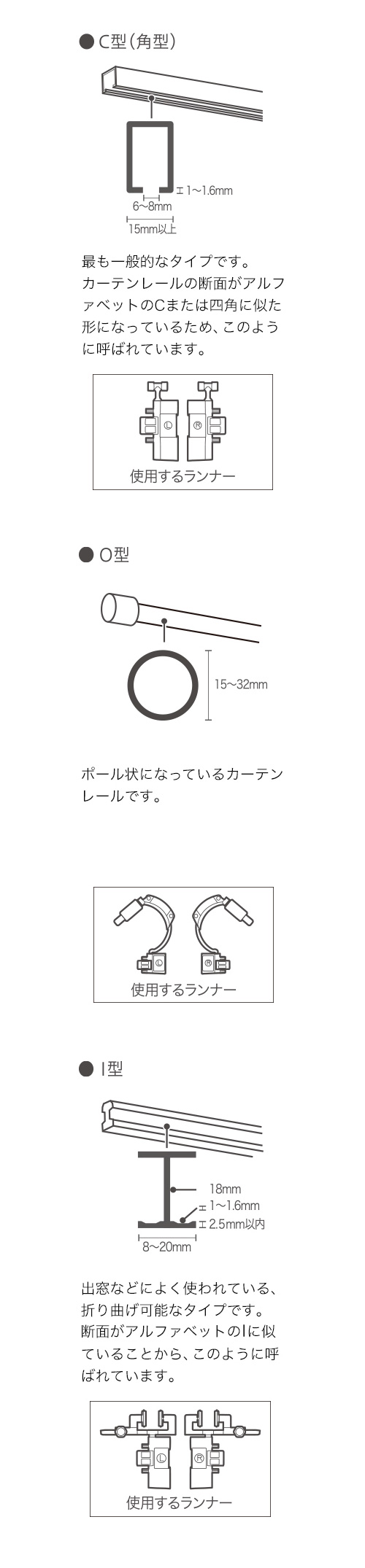
- スマートカーテンの電池の稼働時間はどのぐらいですか。
- 単三アルカリ乾電池を3本使用して最長8カ月に渡り稼働可能です。(1日あたり開け閉め各1回の場合)
- スマートカーテンとカーテンユニットの違いは何ですか?
-
スマートカーテンとカーテンユニットのできることが異なります。
詳しくはこちらの商品ページをご確認ください。 - スマートカーテンは、防水機能が付いていますか
- いいえ、防水機能が付いていません。
- スマートカーテンは、屋外で使用することができますか?
- 屋外や湿気の多い場所では使用しないでください。
- Wi-Fi接続ユニットに接続可能なスマートカーテンの数量は上限がありますか?
- 100台以上となります。
- スマートカーテンを使って、1つの窓で両開きにしたい場合、どうすればいいですか?
-
両開きのカーテンで使用したい場合、スマートカーテンとカーテンユニット(Option)を各1台ご用意ください。
(カーテンユニット×2、Wi-Fi接続ユニットが必要です。)
※ご自宅の窓と設置場所に合わせて、スマートカーテンとカーテンユニット(Option)をご用意いただく必要がございます。
詳しくはこちらをご確認ください。 - 電池を交換した場合、開閉位置を再度設定しなければなりませんか。
- はい、本製品の仕様では、電池を交換した時、設定した位置がクリアされますので、開閉位置の再設定が必要となります。
電池残量が足りなくなると、開閉位置が多少ずれてしまいますので、電池を交換した場合、開閉位置を再度設定することを推奨いたします。
また、電池交換後、開閉位置は再度設定する必要がありますが、設定した自動設定やシーン設定はそのまま利用できます。
ホームランタン
- 充電方法を教えてください。
-
充電方法は下記の2通りです。充電中でも製品は使用可能です。
・充電ドックを使う場合
同梱のUSB Type-Cケーブルを充電ドックに接続してから、市販のUSB ACアダプターに接続し、コンセントに差し込みます。その後、+Style ホームランタンを充電ドックの上に載せます。
・充電ドックを使わない場合
同梱のUSB Type-Cケーブルを本体背面のUSB-Type C ポートに接続してから、市販のUSB ACアダプターに接続し、コンセントに差し込みます。 - 給電中であることを確認可能ですか?
-
可能です。製品への給電中は本体背面の給電ランプがオレンジ色に点灯します。
また、満充電に達した後の給電中は緑色に点灯します。
アプリ上でも、充電中は雷マークが電池上の表示されます。 - バッテリー残量は確認できますか?
- はい、操作画面の下部のバッテリーマークにて確認可能です。1~100%の1%単位で表示されます。
- バッテリー残量が減ったことは本体でも確認可能ですか?
-
可能です。バッテリー駆動で残量が減っていった際に、バッテリー残量10%時に本体ライトが1回点滅、残量5%時に2回点滅して残量が少ないことを示します。
残量が少なくなった場合、速やかに充電ドックに置くなどして充電を行ってください。 - バッテリーでの連続使用可能時間はどのくらいですか?
-
Wi-Fi接続時、約3.5~10H(明るさによります)連続使用可能です。
Wi-Fi接続なし時、約4~45H連続使用可能です。 - バッテリー残量が減ったときに、ちらつきますか?
- バッテリー残量が1%といったごく微量となった際には構造上ちらつきが発生します。速やかに充電を行ってください。
- 製品を家から持ち出して使用可能ですか?(設定したWi-Fiルーターの接続範囲外)
- 可能です。持ち出して使用する際は本体操作盤での操作のみ可能です。 再びWi-Fiルーターの接続範囲に戻ってきた際、オフラインからオンラインに復帰するには、電源ボタンを押すか、給電を開始する必要があります。
- 防水機能はありますか?
-
はい、本体はIPX4相当の防滴性能があります。充電ドック・USB Type-Cケーブルは非対応です。
本体に水滴がかかる可能性がある場合、必ず本体から充電ドックとUSB Type-Cケーブルを取り外し、本体背面のUSB Type-Cポート防水カバーおよび本体底面の給電ポート防止カバーをしっかり閉めた状態で使用してください。
コンセント(PS-POP-W02)
- 累計電力量(kWh)はいつからの累計ですか?
- デバイス追加をし始めてから、現時点までの累計です。
- 累計電力量(kWh)をリセットできますか?
- 累計電力量のみリセットする機能はありません、ただしデバイスを初期化することによりすべての設定リセットが可能です。
「詳細」(ペンマーク)画面下の「デバイスを削除」を選択して、「設定解除及びデータークリア」から行います。
ただし再度デバイスの追加が必要になることと、月毎、日毎の電力量やデバイスに関する設定もすべてリセットされますのでご注意ください。 - 一度に複数のコンセントを操作することができますか?
- デバイスの『詳細』画面の『セットを作成する』から設定可能です。
- USBポートをオンオフ操作ができますか?
- 搭載のUSBポートは給電専用です。電力モニター、+Style機器との連携およびアプリからの操作はできません。本製品の電源をオフにしても、USBポートから機器へ給電し続けます。
- タイマー機能はどの単位まで設定可能でしょうか?
- 23時間59分まで設定可能です。
- 物理スイッチのない電気器具(タッチパネルなど)で利用できますか?
- コンセントからオンにすることはできませんが、オフタイマーとしては利用できます。
- コンセントの電源が勝手にオフになりました。
- アプリに「電流が高い」や「電力の限界を超えました」とメッセージが届いているか確認してください。
+Styleコンセントには過電流と過電圧防止の安全設計が備えられています。
電気使用量が1500W超えると自動で電源オフになり、アプリへお知らせがあります。
上記に該当しないのにオフになる場合は、プラススタイルお客様窓口へご連絡ください。 - コンセント(2個セット)を買いましたが、Type-C変換アダプターは1個しか同梱されていません。
- プラススタイルお客様窓口へご連絡ください。
- 突然通電しなくなりました。
デバイス削除、デバイス追加しても改善しません。 - プラススタイルお客様窓口へご連絡ください。
睡眠チェッカー
- 医療機器ですか?
- 本製品は医療機器ではありません。あくまで健康の維持・管理用途としてご使用ください。
- 誰でも利用できるのでしょうか。本製品を利用できない条件はありますか?
-
製品の仕様上、以下に該当する方には利用を推奨いたしません。
・主に夜間に活動されて、昼間に睡眠を取る方
・心臓ペースメーカーを装着されている方
・電子治療器(マイクロ波治療器など)を使用される方
・18歳以下の方
・一つの寝具で2人以上で寝る方(本製品は1人用のため) - 本製品を使用できるふとん・マットレスの厚さを教えてください。
- 厚さが8~24cmのマットレスの上に設置することをお勧め します。
不安定、平らではない面、柔らかい面や硬い板等に設置しないでください。測定が正しく行われない恐れがあります。 - うまく睡眠データが取れません。
- 本製品はベルト部分で測定した振動データをもとに各種データを算出します。心拍数や呼吸数について、高い精度で測定するために、背中付近がベルトの上に来るように設置をしてください。また仰向けではなく、横向きに寝てしまったりするとうまく測定ができない場合があります。
- ベッドの上にいないのに睡眠データが発生する場合があります。故障でしょうか?
- 工事の振動、動作中の扇風機や洗濯機の振動、携帯のバイブレーションの振動などが本製品に伝わると誤ったデータ測定が行われる可能性があります。その場合、就寝時以外はAC/DCアダプターの電源スイッチをオフにしてください。
- 測定データはどのくらいの期間保管されますか?
- 最大で過去3年間分です。
- パスコードを5回間違えた場合、データは復旧できますか?
- サーバーからも完全に消去されてしまい、復旧はできません。
パスコードを使う場合は、パスコードを忘れないようにご注意ください。 - 昼寝のような、短い睡眠はどんな風に計測されますか?
- 10分間以上3時間以内の睡眠は、心拍数・呼吸数などの各データは測定されますが、睡眠スコアの算出の対象外となります。
また、一日の睡眠データとしては3時間以上の睡眠のうち、一番長い睡眠(連続した睡眠)が代表値として使用されます。 - レポートに当日の睡眠データがありません。
- 本機器では睡眠開始時間が当日朝8時以降の睡眠データを当日分、睡眠開始時間が当日朝8時以前のデーターを前日分として扱います。前日の夜から当日朝までの睡眠は昨日の睡眠という扱いとなりますので、前日のレポートをご参照下さい。
- 週間データ、月間データの算出方法を教えてください。
- 各日の一番長い睡眠データ(3時間以上のもの)の平均値として週間・月間の値を算出します。(睡眠スコア、睡眠時間、深い睡眠の割合、心拍数、呼吸数、入眠時間)なお、オフベッド回数のみ合計値となります。
- デバイスをアプリから削除して再登録した場合、以前測定した睡眠データはどうなりますか?
-
デバイス削除の際、「設定解除」と「設定解除及びデータクリア」の二つの選択肢があります。
1.「設定解除」を選択した場合は、同じアカウントでデバイスを再登録した場合、以前測定した睡眠データは残っており、アプリ上でも引き続き確認することができます。一方、異なるアカウントでデバイスを再登録した場合は以前のデータは消去され、確認することはできません。2.「設定解除及びデータクリア」を選択した場合、同じアカウントでも、異なるアカウントのどちらでデバイスを再登録しても以前の測定データを確認することはできません。
- 製品ごとに睡眠データがサーバーに保管されるのですか?
- 本製品のデータはユーザーIDとデバイスIDの両方が一致して初めてサーバー上の睡眠データと紐づきます。製品ごとに保管されているわけではありません。
まもサーチTag
- 防水ですか?
- 防滴仕様(IP55)です。
- 同じアカウントに何個まで接続できますか?
- 1つのApple IDにつき、最大16個の登録が可能です。
- Bluetoothの通信距離はどれくらいですか?
- 最大50mです。ご使用環境、障害物により異なります。
- 電池交換はできますか?
- 交換可能です。電池蓋をスライドして取り外し、お客様にて電池交換をお願いします。(電池:CR2032)
- 電池はどれくらい持ちますか?
- 新品電池の寿命は約10~12ヶ月です。※ご使用環境により異なります。
- 電池の残量はわかりますか?
- 「探す」APP内のTag情報画面に残量表示がございます。
- 対応OSを教えてください。
- iOS 14.5以上のiPhone/iPad/Macでご利用できます。手元から離れたら時の通知機能はiOS 15以上が必要になります。
- アプリを常に起動しておく必要はありますか?
- 不要です。スマホがスリープ画面でも通知等は発生します。(「探す」APPの通知設定をOnにする必要がございます。)
- 持ち物の名称変更はできますか?
- Tag情報画面の最下部にある「持ち物の名称変更」から変更が可能です。
- Tagからスマホを鳴らすことは可能ですか?
- Tagからスマホを鳴らすことはできません。
- Tagのデバイス共有は可能ですか?
- デバイス共有はできません。
- 一度使ったTagは別のスマホとペアリングできますか?
- はい、「探す」APP内のTag情報画面最下部にある「持ち物を削除」から削除が完了した後は、他のスマホとペアリングが可能です。
スイッチ
- 本製品では何をすることができますか?
-
手動式スイッチに取り付けることで、スマホアプリからスイッチをオン/オフすることができ、既存の家電製品などをスマート化することができます。
2つの動作モードと5種類のアタッチメントで多様なスイッチに対応します。詳細はWebマニュアルをご確認ください。 - スイッチ単体とどこでも接続セットがありますが、出来ることの違いは何ですか?
-
以下の表をご確認ください。
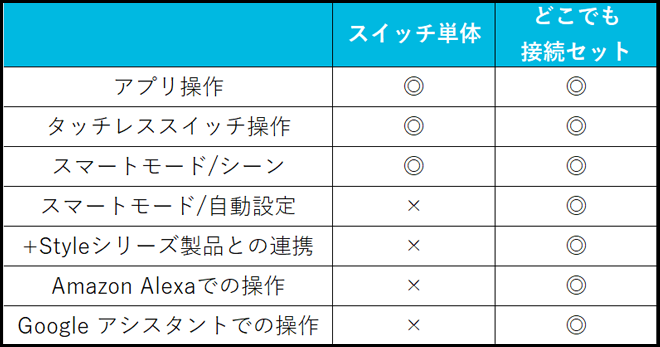
- 取り付け場所に注意はありますか?
- スイッチの下面の両面テープが貼り付けられる場所であればご使用は可能です。
曲面や場所の制約で全面が貼り付けられない場合でも35mm x 15mm程度の接着平面を確保いただければご使用いただけます。 - スイッチを壁に貼る場合、上下左右どの方向でも貼付けできますか?
- どの向きでもご使用になれますが、アームが天井側に向く場合は、下方にスライドベースから抜ける方向ですので補強を推奨しております。詳しくはWebマニュアルをご確認ください。
- 接続可能なスイッチの数量に上限はありますか?
- Bluetoothで直接接続する場合、接続可能なスイッチの数量は端末によって異なりますが4~6台程度が上限となります。
Wi-Fi接続ユニット経由で接続する場合は100台以上接続可能となりますので、多くのスイッチを接続する場合はWi-Fi接続ユニット経由で接続することをお勧めします。 - 本製品は複数のスマートフォンで接続できますか?
-
本製品はデバイス共有はできないため、グループ共有で共有してください。
<Bluetooth接続の場合>接続可能ですが、複数のスマートフォンが同時に操作可能な状態(オンライン)とはならず、1端末のみが操作可能となります。Blutooth接続範囲にある端末のうちのどれがオンラインになるかはランダムです。
<Wi-FI接続ユニット経由接続の場合>接続可能です。複数のメンバーのスマートフォンで同時に操作可能な状態(オンライン)となります。 - スケジュール設定・スマートモードで複数台が同時に動きません。
- 接続の仕様上、スイッチは1台ずつ動作いたします。
作動する順番は順不同となります。 - アプリで画面を見たときにオフラインになっています。
-
<Bluetooth接続の場合>
・スマホのBluetooth機能がオンになっているかをご確認ください。
・製品とスマホの距離が離れすぎている場合は、近づいてから+Styleアプリで操作してください。
・上記を確認してもオンラインにならない場合は一度スマホのBluetooth機能をオフにして、しばらくしてから再度オンにしてからお試しください。
・グループ共有している場合、スイッチが他のスマホと接続していると、アプリでスイッチがオフラインと表示され操作できなくなります。(同時にオンラインになるのは1端末のみ)
・操作されてから30秒以上立った場合もしくは+Styleアプリが開かれていない場合、スイッチはスリープモードになります。+Styleアプリのマイホームの画面を下にスクロールして更新すると、スイッチがスリープ状態から復旧し、オンラインになります。
<Wi-Fi接続ユニット経由の接続の場合>
・Wi-Fi接続ユニットの二つのLED(青と赤)が点灯しているかどうか、確認してください。もしLEDが消灯している場合、Wi-Fi接続ユニットの電源ケーブルを抜き差しして、再起動してください。それでもうまく行かない場合はWi-Fi接続ユニットのリセットボタンを約5秒間長押しして、デバイス再追加を行ってください。
・ 「Wi-Fi切り替え」の設定が完了しても、スイッチがスマホと接続したままとなる場合があります。設定が完了した後、一度スマホのBluetoothをオフにして、2、3秒経ってから再度Bluetoothをオンにしてください。
<共通>
・電池残量が少なくなっていると接続が不安定になることがあります。新品の電池へ交換してから、再度お試しください。 - Wi-Fi接続ユニット経由で接続しているのにスマートモードや音声スピーカーでの操作ができません。(オフライン表示にはなっていない場合)
-
Wi-Fiの電波に問題があったり、停電などでWi-Fi接続ユニットがオフラインになった場合、Bluetooth接続になることがあります。その際にWi-Fi接続が回復した場合も自動では元に戻らずBluetoothの接続を維持する仕様となっております。
(このパターンでもデバイス左上のBluetoothマークは表示されません)
こうした事象が発生した場合は一度スマホのBluetooth接続を切っていただくとWi-Fi接続ユニット経由の接続に戻り、スマートモード・音声操作が可能となります。
もぐもぐウォッチャー
- もぐもぐウォッチャーをWi-Fiと接続できません。
-
繋がらない場合の確認事項
下記リンクから、どこに不具合があるかをご確認ください。
https://plusstyle.jp/support/manual/plusstyleoriginal-tutorial - 噛み防止のプラスチックが邪魔でケーブルを本体に設置できない。
- 噛み防止のプラスチックをACアダプター側に7cmくらい縮めた後、本体に接続してください。
- 乾電池に対応していますか?
- 乾電池には対応していません、AC電源のみです。その為、停電時には動作しませんが停電から復帰した場合、本機も自動的にオンラインとなります(設定したスケジュールがや遠隔操作が実行できる状態)
- 対象となる犬猫の大きさはどのくらい?
- 対象は猫及び中小型犬、ステンレス皿の内径は154mm、深さは35mmです。
- 対応するフードの種類と大きさは?
- カリカリと呼ばれるドライフードで、直径が12mmのものまで対応しています。
- 一度に給餌できる量はどのくらい?
- 1ポーション約5gで×12倍まで設定できますので5g~60gとなります。
- スケジュールは1日に何回設定できますか?
- 1日で最高12回、合計144ポーションが上限となります。
- 停電のときは動作しますか?
- 動作はしませんが、停電から復帰すると自動でオンラインとなり給餌可能となります。
- オフラインのときは動作しますか?
- スケジュールで設定された時間、及び本体ボタンは動作します。(アプリからは操作できません)
- メッセージセンサーに動き検知で表示される画面がヨコ表示です。
- 仕様上縦長映像となりますのでヨコ表示となります、ご了承ください。
- フード音を消すことができますか?
- 画面右上の「フード設定」からフード音のオン/オフや録音することができます。ただしフード音を変更することはできません。
- 手動ボタンを無効にすることができますか?
- 画面右上の「フード設定」から手動ボタンを有効/無効にすることができます。
- Alexa/Google Assistantで反応しません。
- AIスピーカーで反応しずらいときは製品名を「ペットカメラ」やペットのお名前などに変更してお試しください。
- 家族で共有したいのですが複数で利用することができますか?
- デバイス共有で20人まで、グループ機能で20人まで共有することができます。
- カメラのmicroSDカード内の情報をPCで見ることができますか?
- セキュリティー上の理由により、スマホに書き出したデータをPCに移す以外の方法は取れないようになっております。また容量を超えると古いデータから自動で上書きされます。
- SDカードには何時間まで録画できますか?
- SDカードによって異なります。目安としては、16GB:約45時間、32GB:約90時間、64GB:約180時間、128G:約360時間です。
- 本体のお手入れ方法
-
お手入れの際はUSB ACアダプターをコンセントから抜いて、柔らかいウエットタオルまたは乾いた布で拭いてください。
フードタンクはウェットタオルで清潔することをお勧めします。水洗いをする場合、完全に乾燥した後に本体へ装着してください。
完全に乾燥しない場合、ネジ錆などが発生する恐れがあります。洗剤などをすることは避けてください。